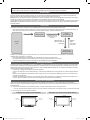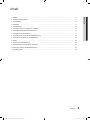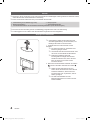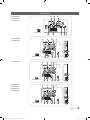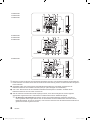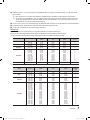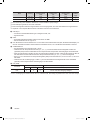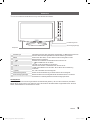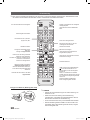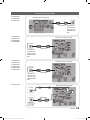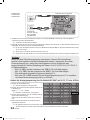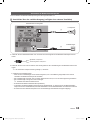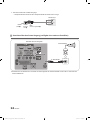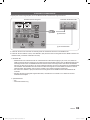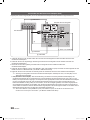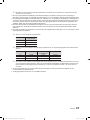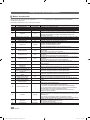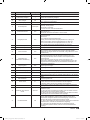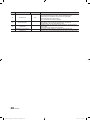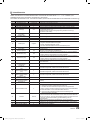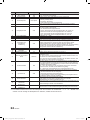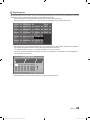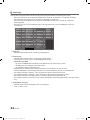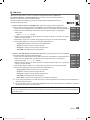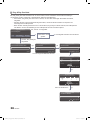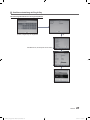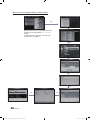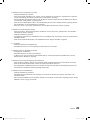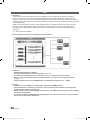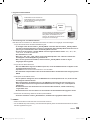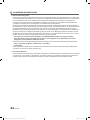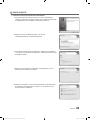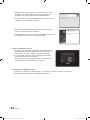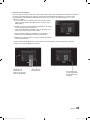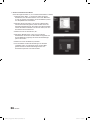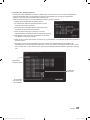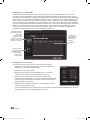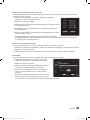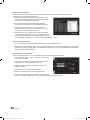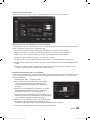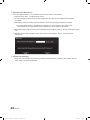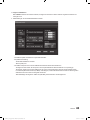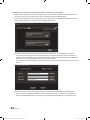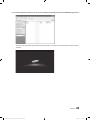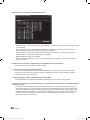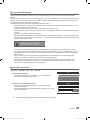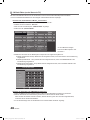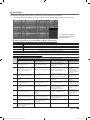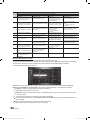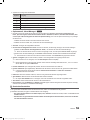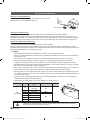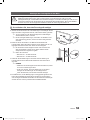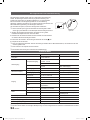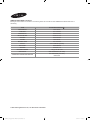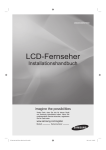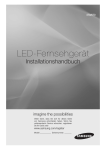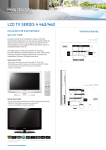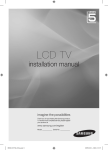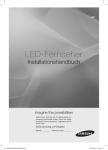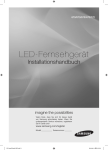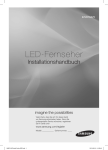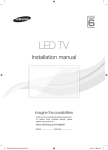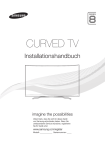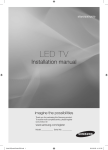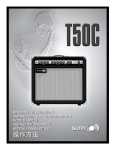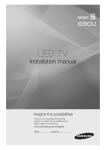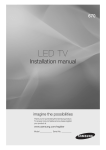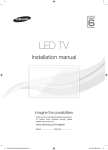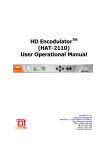Download [LC460_463_467] Euro-Africa-hotel
Transcript
460/463/467/580 LCD-Fernseher Installationshandbuch imagine the possibilities Vielen Dank, dass Sie sich für dieses Gerät von Samsung entschieden haben. Wenn Sie umfassenderen Service wünschen, registrieren Sie Ihr Gerät unter www.samsung.com/register Modell: [LC460_463_467] Euro-Africa-hotel-Ger.indd 1 Seriennummer: 2011-4-21 15:00:33 Die Abbildungen und Illustrationen in diesem Handbuch dienen nur zur Information und können vom tatsächlichen. Aussehen des Geräts abweichen. Änderungen an Ausführung und technischen Daten vorbehalten. Anweisungen Dieses Fernsehgerät verfügt über interaktive Funktionen, die über die Set-Back-Box (SBB/STB) gewährleistet werden, die in einem computergesteuerten System für Hotels und andere Übernachtungseinrichtungen an dieses und andere Fernsehgeräte angeschlossen ist. Interaktiv: Wenn das Fernsehgerät anfänglich eingeschaltet wird, sendet es eine Meldung, mit der es sich bei der SBB/STB anmeldet. Sofern die Anmeldung akzeptiert wird, wechselt das Fernsehgerät in den Online-Modus und steht vollständig unter der Kontrolle durch die SBB/STB. Im Online-Modus empfängt das Fernsehgerät keine IR-Befehle (von der Samsung-Fernbedienung) mehr und wird mithilfe des Schnittstellenprotokolls gesteuert. Unverbunden: Wenn die SBB/STB nicht erkannt werden kann, schalten Sie das Fernsehgerät in den Modus „Unverbunden“ mit gewissen eingeschränkten Betriebsmöglichkeiten. Betriebsarten Wenn dieses Fernsehgerät (im Hotelmodus) mit einer SBB/STB bedient wird, sind zwei verschiedene Betriebszustände möglich: • Online oder Unverbunden. Im Modus „Unverbunden“ wird das Fernsehgerät wie ein Hotelfernseher betrieben, kann aber nicht aktiv kommunizieren. Auf diese Weise soll verhindert werden, dass Gäste versuchen, das System zu umgehen, indem Sie die SBB/STB trennen. Hotelmodus Ein Hotelfernseher SBB/STB Online bei einem Erfolg aus 10 Versuchen Modus „Unverbunden“ SBB/STB Online- 10 aufeinanderfolgende Fehlschläge Ein/Aus EIN SBB/STB StatusVersuch alle 2 Sekunden Onlinemodus Abfragerate 20/s Einzelheiten zu den Einstellungen in den Modi „Unverbunden“ oder „Interaktiv“ erfahren Sie auf den Seiten 22 bis 25 (Einstellen der Optionsdaten im Hotelbetrieb: Modi „Unverbunden“ und „Interaktiv“) • Manche Betriebsabläufe können eingeschränkt sein, damit Gäste das TV-System nicht umgehen können. • Kein Hauptmenü (Interaktivmodus) oder Sendermenü, Kein Plug and Play im Hauptmenü (Modus „Unverbunden“). • Eingeschränkte Möglichkeiten zum Sperren und Entsperren der Lautstärketaste und der Bedientastatur. Warnung bei Standbildern Vermeiden Sie die Anzeige von Standbildern (wie z. B. JPEG-Bilddateien) oder Standbildelementen (wie z. B. Senderlogos, Panorama- oder 4:3-Bilder, Aktienoder Laufschriften mit Nachrichten am unteren Bildschirmrand usw.) auf dem Bildschirm. Durch lang anhaltende Anzeige von Standbildern kann es zu einem ungleichmäßigen Verbrauch des Phosphors im Bildschirm kommen, wodurch die Bildqualität beeinträchtigt wird. Um die Gefahr dieses Effekts zu vermindern, befolgen Sie bitte die nachfolgenden Empfehlungen: • Vermeiden Sie es, für lange Zeit denselben Fernsehsender anzuzeigen. • Versuchen Sie, Abbildungen immer als Vollbild anzuzeigen. Verwenden Sie das Bildformatmenü des Fernsehgeräts, um die beste Anzeigemöglichkeit zu finden. • Reduzieren Sie die Helligkeits- und Kontrastwerte soweit wie möglich, um immer noch die gewünschte Bildqualität zu erreichen. Zu hohe Werte können das Ausbrennen beschleunigen. • Verwenden Sie regelmäßig alle Funktionen Ihres Fernsehgeräts, die dazu dienen, das Einbrennen von Bildern und das Ausbrennen des Bildschirms zu reduzieren. Weitere Informationen hierzu finden Sie in den entsprechenden Abschnitten des Benutzerhandbuchs. Absichern des Aufstellbereichs Halten Sie die erforderlichen Abstände zwischen dem Gerät und anderen Objekten (z.B. Wänden) ein, um eine ausreichende Lüftung sicherzustellen. Wenn Sie dies nicht tun, besteht die Gefahr, dass aufgrund eines Anstiegs der Temperatur im Innern des Geräts ein Brand ausbricht oder andere Probleme mit dem Gerät auftreten. ✎✎ Wenn Sie einen Standfuß oder eine Wandhalterung einsetzen, verwenden Sie ausschließlich Teile von Samsung Electronics. xx Wenn Sie Teile eines anderen Herstellers verwenden, kann es zu Problemen mit dem Gerät oder zu Verletzungen kommen, weil das Gerät herunterfällt. ✎✎ Das Aussehen kann sich je nach Gerät unterscheiden. Aufstellen des Geräts mit dem Standfuß Installation des Geräts mit der Wandhalterung 10 cm 10 cm 10 cm  [LC460_463_467] Euro-Africa-hotel-Ger.indd 2 10 cm 10 cm 10 cm 10 cm  2011-4-21 15:00:33 Inhalt DEUTSCH yy Zubehör.................................................................................................................................................................... 4 yy Anbringen des Standfußes....................................................................................................................................... 4 yy Anschlussfeld............................................................................................................................................................ 5 yy Bedienfeld................................................................................................................................................................. 9 yy Fernbedienung........................................................................................................................................................ 10 yy Anschließen des Fernsehgeräts an die SBB...........................................................................................................11 yy Anschließen der Badezimmerlautsprecher............................................................................................................. 13 yy Anschließen von MediaHub HD.............................................................................................................................. 15 yy Anschließen des Geräteanschlussadapters (RJP)................................................................................................. 16 yy Konfigurieren der Daten für die Hoteloptionen....................................................................................................... 18 yy SIRCH..................................................................................................................................................................... 30 yy Anbringen der Wandhalterung................................................................................................................................ 52 yy Befestigen des Fernsehgeräts an der Wand ......................................................................................................... 53 yy Kensington-Schloss als Diebstahlsicherung........................................................................................................... 54 yy Technische Daten................................................................................................................................................... 54 Deutsch [LC460_463_467] Euro-Africa-hotel-Ger.indd 3 3 2011-4-21 15:00:33 Zubehör ✎✎Überprüfen Sie die Verpackung Ihres LCD-Fernsehgeräts auf Vollständigkeit. Falls irgendwelche Teile fehlen sollten, setzen Sie sich bitte mit Ihrem Händler in Verbindung. ✎✎Farbe und Form der Teile können sich je nach Modell unterscheiden. yy Fernbedienung und 2 Batterien (Typ AAA) yy Reinigungstuch yy Bedienungsanleitung yy Stromkabel/Datenkabel yy Garantiekarte/Handbuch mit Sicherheitshinweisen/Registrierkarten (nicht überall verfügbar) ✎✎Der Fuß und seine Schraube gehören modellabhängig möglicherweise nicht zum Lieferumfang. ✎✎In Abhängigkeit vom SI-Anbieter wird das Datenkabel möglicherweise nicht mitgeliefert. Anbringen des Standfußes ✎✎Voreinstellung: Stellen Sie die Leitschiene und die Halterungsabdeckung auf den Standfuß, und befestigen Sie diese mit den Schrauben. 1. Verbinden Sie Ihren LCD-Fernseher mit dem Standfuß. Der Fernseher sollte von mindestens zwei Personen getragen werden. ✎✎ ✎✎ Verwechseln Sie beim Zusammenbauen nicht die Vorder- und Rückseite des Standfußes. ✎✎ Damit sichergestellt ist, dass das Fernsehgerät auf richtiger Höhe mit dem Standfuß verbunden wird, dürfen Sie oben links und rechts nicht zu stark auf den Fernseher drücken. 2. Z iehen Sie zuerst die beiden Schrauben an Position 1 und dann die beiden Schrauben an Position 2 fest. Stellen Sie das Gerät aufrecht hin und ziehen Sie die Schrauben fest. Wenn Sie die Schrauben festziehen, während der LCDFernseher liegt, kann es passieren, dass er seitlich geneigt ist. ✎✎ ✎✎ Der Fuß ist bei Modellen mit einer Bildschirmdiagonalen von 37 Zoll und mehr bereits installiert. 4 Deutsch [LC460_463_467] Euro-Africa-hotel-Ger.indd 4 2011-4-21 15:00:34 Anschlussfeld LE22D460C9H LE22D463C8H LE22D467C9H 4 6 7 Netzanschluss @ 8 LE26D460C9H LE26D463C8H 9 4 ! 71 3 9 6 HDMI IN3 4 8 Netzanschluss LA26D467C9H @ 9 0 4 2 ! 7 1 3 6 HDMI IN3 4 8 Netzanschluss LE32D460C9H LE32D463C8H LE32D580K2H LE37D580K2H @ 9 0 4 2 ! 7 1 3 6 HDMI IN3 4 8 Netzanschluss @ 0 2 ! 3 Deutsch [LC460_463_467] Euro-Africa-hotel-Ger.indd 5 5 2011-4-21 15:00:35 LA32D467C9H LA37D467C9H LA40D467C9H 9 4 7 1 6 HDMI IN3 4 8 Netzanschluss LE32D467C9H LE37D467C9H LE40D467C9H @ 9 0 4 2 1 ! 5 3 6 7 HDMI IN3 ANT 2IN (SATELLITE) 4 8 Netzanschluss LE26D467C9H @ 9 0 4 2 ! 1 5 3 6 7 HDMI IN3 4 8 Netzanschluss @ 0 2 ! 3 ✎✎Wenn Sie ein externes Gerät an das Fernsehgerät anschließen möchten, muss das Gerät unbedingt ausgeschaltet sein. ✎✎Achten Sie beim Anschließen eines externen Geräts auf die Farbcodierung: Stecker und Buchse müssen die gleiche Farbe aufweisen. 1 VARIABLE AUDIO OUT: Hiermit können Sie die Badezimmerlautsprecher anschließen. Schließen Sie die Badezimmereinheit an den variablen Anschluss (Cinch) an. (Nicht verfügbar im 22-Zoll-Modell.) 2 VOL-CTRL: Hiermit können Sie die Lautstärke des Badezimmerlautsprechers einstellen. Schließen Sie die Badezimmereinheit an den VOL-CTRL-Anschluss an. 3 ANT IN: Damit die Fernsehsender korrekt empfangen werden, muss das Fernsehgerät an eine der folgenden Signalquellen angeschlossen sein. Außenantenne / Kabelfernsehanschluss / Satellitenempfänger. ✎✎ Für Norwegen und Schweden: Bei Geräten, die über einen Netzwerkstecker geerdet sind und/oder an andere geerdete Geräte angeschlossen sind und anschließend mit dem Kabelnetzwerk verbunden werden, besteht Brandgefahr. Um dies zu vermeiden, muss zwischen dem Gerät und dem Kabelnetzwerk zusätzlich ein galvanischer Isolator angebracht werden. 6 Deutsch [LC460_463_467] Euro-Africa-hotel-Ger.indd 6 2011-4-21 15:00:35 4 HDMI IN 1(DVI), 2, 3: Zum Anschließen an die HDMI-Buchse von Geräten mit HDMI-Ausgang. ( 22"-Modell : HDMI IN-Anschluss) ✎✎ Beim Anschluss von Geräten über HDMI-Schnittstelle ist keine zusätzliche Audioverbindung erforderlich. ✎✎ Verwenden Sie den HDMI IN 1 (DVI)-Anschluss für DVI-Verbindungen mit einem externen Gerät. Verwenden Sie ein DVI-HDMI-Kabel oder einen DVI-HDMI-Adapter (DVI auf HDMI) für den Videoanschluss und die PC/ DVI AUDIO IN-Anschlüsse für die Audioverbindung. 5 5V DC/2.5A (12V DC/1.5A): Stromversorgung für SBB oder STB. (Verfügbar nur im Modell D467 mit 26/32/37/40-Zoll.) 6 PC/DVI AUDIO IN: Stellen Sie die Verbindung zum Audioausgang Ihres PCs her. 7 PC IN: Zum Anschließen an den Videoausgang eines PCs. Anzeigemodi Bildschirmposition und -größe hängen vom Typ des PC-Monitors und seiner Auflösung ab. Bei den in der Tabelle angegebenen Auflösungen handelt es sich um die empfohlenen Auflösungen. ✎✎Die optimale Auflösung beträgt 1360 x 768 bei 60 Hz. (Nur für Modelle mit 26 oder 32 Zoll) Modus Auflösung Horizontalfrequenz (KHz) Vertikalfrequenz (Hz) Pixeltaktfrequenz (MHz) Sync-Polarität (H x V) IBM 640 x 350 720 x 400 31.469 31.469 70.086 70.087 25.175 28.322 +/-/+ MAC 640 x 480 832 x 624 35.000 49.726 66.667 74.551 30.240 57.284 -/-/- VESA CVT 720 x 576 1280 x 720 35.910 56.456 59.950 74.777 32.750 95.750 -/+ -/+ VESA DMT 640 x 480 640 x 480 640 x 480 800 x 600 800 x 600 800 x 600 1024 x 768 1024 x 768 1024 x 768 1280 x 720 1360 x 768 31.469 37.500 37.861 37.879 46.875 48.077 48.363 56.476 60.023 45.000 47.712 59.940 75.000 72.809 60.317 75.000 72.188 60.004 70.069 75.029 60.000 60.015 25.175 31.500 31.500 40.000 49.500 50.000 65.000 75.000 78.750 74.250 85.500 -/-/-/+/+ +/+ +/+ -/-/+/+ +/+ +/+ VESA GTF 1280 x 720 52.500 70.000 89.040 -/+ Modus Auflösung Horizontalfrequenz (KHz) Vertikalfrequenz (Hz) Pixeltaktfrequenz (MHz) 640 x 350 720 x 400 640 x 480 832 x 624 1152 x 870 720 x 576 1152 x 864 1280 x 720 1280 x 960 31.469 31.469 35.000 49.726 68.681 35.910 53.783 56.456 75.231 70.086 70.087 66.667 74.551 75.062 59.950 59.959 74.777 74.857 25.175 28.322 30.240 57.284 100.000 32.750 81.750 95.750 130.000 SyncPolarität (H x V) +/-/+ -/-/-/-/+ -/+ -/+ -/+ 640 x 480 640 x 480 640 x 480 800 x 600 800 x 600 800 x 600 1024 x 768 1024 x 768 1024 x 768 1152 x 864 1280 x 1024 1280 x 1024 1280 x 720 1280 x 800 1280 x 800 1280 x 960 1360 x 768 1440 x 900 1440 x 900 1680 x 1050 31.469 37.861 37.500 37.879 48.077 46.875 48.363 56.476 60.023 67.500 63.981 79.976 45.000 49.702 62.795 60.000 47.712 55.935 70.635 65.290 59.940 72.809 75.000 60.317 72.188 75.000 60.004 70.069 75.029 75.000 60.020 75.025 60.000 59.810 74.934 60.000 60.015 59.887 74.984 59.954 25.175 31.500 31.500 40.000 50.000 49.500 65.000 75.000 78.750 108.000 108.000 135.000 74.250 83.500 106.500 108.000 85.500 106.500 136.750 146.250 -/-/-/+/+ +/+ +/+ -/-/+/+ +/+ +/+ +/+ +/+ -/+ -/+ +/+ +/+ -/+ -/+ -/+ ✎✎Die optimale Auflösung beträgt 1920 x 1080 bei 60 Hz. (Nur für Modelle mit 22, 37 oder 40 Zoll) IBM MAC VESA CVT VESA DMT Deutsch [LC460_463_467] Euro-Africa-hotel-Ger.indd 7 7 2011-4-21 15:00:36 Modus Auflösung Horizontalfrequenz (KHz) Vertikalfrequenz (Hz) Pixeltaktfrequenz (MHz) SyncPolarität (H x V) VESA GTF 1280 x 720 1280 x 1024 52.500 74.620 70.000 70.000 89.040 128.943 -/+ -/- VESA DMT / DTV CEA 1920 x 1080p 67.500 60.000 148.500 +/+ ✎✎Eine Verbindung über HDMI/DVI-Kabel kann nur über HDMI IN 1 (DVI) erfolgen. ✎✎Das Zeilensprungverfahren wird nicht unterstützt. ✎✎Das Fernsehgerät funktioniert möglicherweise nicht ordnungsgemäß, wenn kein Standardmodus ausgewählt wird. ✎✎Separate- und Composite-Modus werden unterstützt. SOG wird nicht unterstützt. 8 USB-Kopie –– Anschluss für Softwareaktualisierungen und Eigene Inhalte, usw. –– Signalanschluss. 9 DATA –– Ermöglicht Datenkommunikation zwischen Fernseher und SBB. –– Der Fernsehstecker ist vom Typ RJ-12. 0 RJP: Bei diesem Anschluss handelt es sich um einen RJP-Kommunikationsanschluss (RJP, Geräteanschlussadapter), mit dem Sie verschiedene Geräte an das Zusatzmodul anschließen können, um so die Benutzerfreundlichkeit zu erhöhen. ! COMPONENT IN –– Zum Anschließen mit Component-Video / -Audio. –– Verbinden Sie den Komponentenanschluss („PR“, „PB“, „Y“) auf der Rückseite des Fernsehgeräts mit Hilfe des (optionalen) Komponenten-Videokabels mit den entsprechenden Komponenten-Videoausgängen des DVD-Geräts. –– Wenn Sie sowohl die Set-Top-Box als auch ein DVD-Gerät anschließen möchten, verbinden Sie die Set-Top Box mit dem DVD-Gerät und das DVD-Gerät mit dem Komponentenanschluss („PR“, „PB“, „Y“) Ihres Fernsehgeräts. –– Die PR, PB und Y-Anschlüsse von Komponentengeräten (DVD) sind manchmal mit Y, B-Y und R-Y bzw. Y, Cb und Cr beschriftet. –– Verbinden Sie den Audioausgang [R ‑ AUDIO ‑ L] auf der Rückseite des Fernsehgeräts über Cinch-Audiokabel (optional) mit den entsprechenden Audioausgängen des DVD-Geräts. @ EXT (RGB) Anschluss EXT Eingang Ausgang Video Audio (L/R) RGB Video + Audio (L/R) 0 0 0 Nur TV- oder DTV-Ausgang verfügbar ✎✎Ein- und Ausgänge für externe Geräte wie z. B. Videorecorder, DVD-Player, Spielekonsolen oder Video-Disc-Player. 8 Deutsch [LC460_463_467] Euro-Africa-hotel-Ger.indd 8 2011-4-21 15:00:36 Bedienfeld ✎✎Form und Farbe des Geräts können sich je nach Modell unterscheiden. Fernbedienungssensor Stromversorgungsanzeige Lautsprecher SOURCEE MENU Y z P (Netz) Fernbedienungssensor Stromversorgungsanzeige Umschalten zwischen allen verfügbaren Signalquellen. Im Bildschirmmenü können Sie diese Taste wie die Eingabetaste auf der Fernbedienung verwenden. Drücken Sie diese Taste, um die Funktionen des Fernsehgeräts in einem Bildschirmmenü anzuzeigen. Einstellen der Lautstärke. Im Bildschirmmenü können Sie die Y-Schaltflächen wie die Tasten ◄ und ► auf der Fernbedienung verwenden. Wechseln des Senders. Im Bildschirmmenü können Sie die z-Schaltflächen wie die Tasten ▼ und ▲ auf der Fernbedienung verwenden. Ein- oder Ausschalten des Fernsehgeräts. Richten Sie die Fernbedienung auf diesen Sensor am Fernsehgerät. Beim Einschalten des Fernsehgeräts blinkt die Netzleuchte kurz und erlischt anschließend. Im Standby-Modus leuchtet die Anzeige permanent. Standby-Modus Der Standby-Modus ist nicht für längere Phasen der Abwesenheit gedacht (z. B. wenn Sie verreist sind). Eine kleine Menge Strom wird auch dann noch verbraucht, wenn das Gerät mit dem Netzschalter ausgeschaltet wurde. Es ist am besten, das Netzkabel aus der Steckdose zu ziehen. Deutsch [LC460_463_467] Euro-Africa-hotel-Ger.indd 9 9 2011-4-21 15:00:37 Fernbedienung ✎✎Dies ist eine spezielle Fernbedienung für Personen mit eingeschränktem Sehvermögen. Die Netztaste sowie die Tasten zum Einstellen des Senders und der Lautstärke sind in Braille beschriftet. POWER SOURCE Ein- und Ausschalten des Fernsehgeräts. Anzeigen und Auswählen aller verfügbaren Videosignalquellen. Hiermit aktivieren Sie den HDMI-Modus direkt. HDMI Direkter Zugriff auf die Sender. Umschalten zwischen „Videotext“, „Doppel“ oder „Mix“. PRE-CH TTX/MIX Drücken Sie diese Taste, um den Ton vorübergehend auszuschalten. Wechseln des Senders Lautstärke einstellen. Anzeigen der Senderliste auf dem Bildschirm. Anzeigen von Eigene Inhalte. Zurück zum vorherigen Sender. CH LIST Bildschirmmenü anzeigen. MENU Hiermit zeigen Sie den elektronischen Programmführer (EPG) an. CONTENT GUIDE Hiermit können Sie häufig verwendete Funktionen schnell auswählen. Auswählen von Optionen im Bildschirmmenü und Ändern von Menüwerten. TOOLS INFO Hiermit können Sie Informationen auf dem Fernsehschirm anzeigen. Zurück zum vorherigen Menü. RETURN EXIT Schließen des Menüs. Tasten für die Arbeit in den Menüs Senderliste, Eigene Inhalte usw. Geben Sie die Stunde der Uhrzeit ein, zu der das Fernsehgerät eingeschaltet werden soll. A @ TV B C HOME ALARM D ่T้ DUAL P.SIZE SUBT. Verwenden Sie diese Tasten in den Modi Eigene Inhalte. HOME: Wechseln zum HOME-Bildschirm. : Hiermit wird das 3D-Bild an- und ausgeschaltet. (Für LED-Fernsehgeräte der Serie 6). DUAL f-g: Auswählen der Toneffekte ALARM: Geben Sie die Stunde der Uhrzeit ein, zu der das Fernsehgerät eingeschaltet werden soll. P.SIZE: Auswählen des Bildformats. SUBT.: Anzeigen digitaler Untertitel. Einlegen von Batterien (Batteriegröße: AAA) ✎✎HINWEIS xx Setzen Sie die Fernbedienung bis zu einer Entfernung von maximal 7 m ein. xx Helles Licht kann die Leistung der Fernbedienung verschlechtern. Vermeiden Sie Leuchtstoffröhren oder ein Neonschild in der Nähe der Fernbedienung. xx Form und Farbe können sich je nach Modell unterscheiden. xx Die Fernbedienungstasten 'HOME' und '3D' werden nicht 10 unterstützt. Wenn diese Tasten gedrückt werden, reagiert das Fernsehgerät nicht. Deutsch [LC460_463_467] Euro-Africa-hotel-Ger.indd 10 2011-4-21 15:00:37 Connecting the TV with SBB LE22D460C9H LE22D463C8H LE22D467C9H Rückseite des Fernsehgeräts ETH MODEM Datenkabel LE26D460C9H LE26D463C8H LE32D580K2H LE37D580K2H Hotel-ServerReceiver (SetTop-Box) oder SBB (Set-BackBox) Rückseite des Fernsehgeräts ETH MODEM Hotel-ServerReceiver (SetTop-Box) oder SBB (Set-BackBox) LA26D467C9H LA32D467C9H LA37D467C9H LA40D467C9H LE32D460C9H LE32D463C8H Datenkabel Rückseite des Fernsehgeräts ETH MODEM Hotel-ServerReceiver (SetTop-Box) oder SBB (Set-BackBox) Datenkabel LE26D467C9H Rückseite des Fernsehgeräts DC-POWER ETH MODEM Datenkabel Hotel-ServerReceiver (Set-TopBox) oder SBB (Set-Back-Box) Deutsch [LC460_463_467] Euro-Africa-hotel-Ger.indd 11 11 2011-4-21 15:00:38 LA32D467C9H LA37D467C9H LA40D467C9H Rückseite des Fernsehgeräts DC-POWER ETH MODEM Hotel-ServerReceiver (Set-TopBox) oder SBB (Set-Back-Box) Datenkabel 1.Schließen Sie den DATA-Anschluss des Fernsehers an den [ETH MODEM]-Anschluss der STB (oder SBB) an. Verwenden Sie hierfür das Datenkabel. ✎✎ Verwenden der Datenkommunikation. 2.Verbinden Sie den [5V DC/2,5A (12V DC/1,5A)]-Klasse-2-Anschluss des Fernsehers mit dem Gleichstromanschluss der STB (SBB). Verwenden Sie hierfür das Gleichstromkabel. ✎✎ Die Art des unterstützten Steckers hängt vom Modell der STB (oder SBB) ab. (Nur für Modelle EU D467 mit 26, 32, 37 oder 40 Zoll) ✎✎ Steckertyp am Fernseher: Gleichstromstecker mit 6,5 Ø. ✎✎ Manche STB- oder SBB-Geräte sind nicht mit dem Datenkabel kompatibel, das mit dem Fernsehgerät ausgeliefert wird. Achtung Wenn Sie den Gleichstromausgang verwenden, müssen Sie kontrollieren, welche Leistungsdaten darüber bereitgestellt werden. Verwenden Sie diese Stromversorgung nur, wenn die Leistungsdaten mit den Sollwerten des angeschlossenen Geräts (Schaltung der Klasse 2 mit 5 V DC/2,5 A (12 V DC/1,5 A) übereinstimmen. –– Bei 5 V SBB, darf der Laststrom der SBB 2,5 A nicht übersteigen. –– Bei 12 V SBB, darf der Laststrom der SBB 1,5 A nicht übersteigen. –– Die anfänglich eingestellte Spannung beträgt 5 V. –– Bei einer 12 V-SBB müssen Sie die Ausgangsspannung auf 12 V umstellen, um diese Stromversorgung nutzen zu können. Ändern der Ausgangsspannung (nur für Modelle EU D467 mit 26, 32, 37 oder 40 Zoll) 1.Drücken Sie die POWER-Taste. ✎✎ Das Fernsehgerät wird eingeschaltet. 2.Drücken Sie nacheinander die folgenden Taste auf der Fernbedienung. MUTE -> 1 -> 1 ->9 -> ENTER ✎✎ Das Menü „Hoteloptionen“ wird geöffnet. Gaststättenmodus Unverbunden Hintergrundbeleuchtung im Musikmodus SI-Anbieter AUS Priorität am Geräteanschlussadapter (AV) Lautstärke beim Einschalten Benutzerdefiniert Sender beim Einschalten 1 Sendertyp Lautstärke beim Einschalten AUS Begrüßungslogo DL ... SIRCH-Kanal 1 Anzeigedauer des Logos ... SIRCH-Version 0000 Priorität am Geräteanschlussadapter (PC) 2 Einschaltoptionen Letzte Option Startfenster einer externen Quelle Aktivieren Priorität am Geräteanschlussadapter (HDMI) 3 Automatische Quelle AUS CH RESCAN MSG EIN AUS Dynamische SI AUS ATV AV-Option für den Geräteanschlussadapter AV1 Energiesparmodus Benutzerdefiniert HDMI-Option für den Geräteanschlussadapter HDMI1/DVI TV zu USB kopieren Lautstärke beim Einschalten 10 Lautstärke am Nebenverstärker 13 USB zu TV kopieren 3.Drücken Sie die Tasten ▲ oder ▼, und wählen Sie die Option „Gleichstromausgang“. Wählen Sie mit den Tasten ◄ oder ► 12 V oder 5 V aus. Minimallautstärke 0 Nebenverstärkermodus 2 Pan Euro MHEG AUS AUS EIN 4.Ziehen Sie den Netzstecker ab und setzen Sie ihn anschließend wieder ein. ✎✎ Die geänderte Spannung wird verwendet, wenn 12 Maximallautstärke Tastensperre 100 Lokalzeit Manuell Konfigurieren der automatischen Initialisierung Freigabe Zeitformat 24 Std. Begrüßungstext Sender einrichten Kanal-Editor Signalquelle beim Einschalten TV Bildmenü sperren AUS UHR Normale Helligkeit 4 Gleichstromausgang 5V Musikmodus (AV) AUS UHR Standby-Helligkeit 1 Gemischte Senderliste AUS 1 Std. Uhrzeit prüfen Fehlschlag 87 Begrüßungstext bearbeiten Musikmodus (PC) AUS Menü anzeigen EIN SIRCHAktualisierungsdauer Music Mode Comp AUS Begrüßungslogo AUS Manuelle SIRCH Sie den Fernseher nach dem Ändern der Option für den Interaktivmodus wieder einschalten. Deutsch [LC460_463_467] Euro-Africa-hotel-Ger.indd 12 2011-4-21 15:00:39 Anschließen der Badezimmerlautsprecher Zum Anschließen der Badezimmerlautsprecher gehen Sie folgendermaßen vor: ¦¦ Anschließen über den variablen Ausgang (verfügbar ohne externen Verstärker) Rückseite des Fernsehgeräts Lautsprecher 1 Lautstärkeregler 2 VOL+ VOL- 1.Verbinden Sie den VARIABLE AUDIO OUT-Anschluss des Fernsehgeräts mit den Badezimmerlautsprechern des Hotels. Signalkabel : Lautsprecher + Abschirmungskabel : Lautsprecher -  2.Verbinden Sie den VOL-CTRL-Anschluss des Fernsehgeräts mit dem Lautstärkeregler in der Badezimmerwand des Hotels. ✎✎ Die maximale Lautsprecherleistung beträgt 1,2 W bei 8 Ω. yy Installieren des Lautstärkereglers –– Wenn Sie den Lautstärkeregler in der Weise konfigurieren, wie in der Abbildung dargestellt, können Sie die Lautstärke der Badezimmerlautsprecher einstellen. –– Der Lautstärkeregler wird über einen normalen Telefonstecker mit 3,5 mm an das Fernsehgerät angeschlossen. –– Der Lautstärkeregler verfügt über einen Tact-Regler. Einstellen des Nebenverstärkermodus ✎✎ –– 0: Deaktiviert die Nebenverstärkerfunktion (PWM aus). –– 1: Einstellen der Nebenlautstärke entsprechend der Hauptlautstärke. In diesem Fall wird die Nebenlautstärke entsprechend der Anschaltlautstärke, der Minimallautstärke und der Maximallautstärke im Hotelmodus bestimmt. –– 2: Hiermit wird die Lautstärke entsprechend zu den Einstellungen des Badezimmerreglers festgelegt. Deutsch [LC460_463_467] Euro-Africa-hotel-Ger.indd 13 13 2011-4-21 15:00:39 yy Technische Daten des variablen Ausgangs –– Lautsprecherkabel: Verwenden Sie Lautsprecherkabel bis maximal 25 m Länge. Lautstärkeregler VOL + 1 3 2 LEISER ( Weiß 1 )  LAUTER (Schwarz/ Rot 2) VOL - ERDE (Abschirmungskabel 3) ¦¦ Anschluss über den festen Ausgang (verfügbar ohne externen Verstärker) Rückseite des Fernsehgeräts Audioverstärker 1 Stereokabel AUDIO OUT 1.Schließen Sie den AUDIO OUT-Anschluss des Fernsehgeräts mit dem Stereokabel an den Audio In-Anschluss des Audioverstärkers an. 14 Deutsch [LC460_463_467] Euro-Africa-hotel-Ger.indd 14 2011-4-21 15:00:40 Anschließen von MediaHub HD Ausgabe jeder externen Signalquelle, die an den MediaHub HD im Hotelzimmer angeschlossen ist. Rückseite des Fernsehgeräts Rückseite des MediaHub HD HDMI USB RS/232 2 HDMI-Kabel 1 RS-232-Datenkabel 1.Verbinden Sie den RJP-Anschluss des Fernsehgeräts mit dem RS/232-Anschluss von MediaHub HD. 2.Verbinden Sie den HDMI IN 1 (DVI)- oder HDMI IN 2 (DVI)-Anschluss des Fernsehgeräts mit dem HDMI-Anschluss von MediaHub HD. ( 22"-Modell : HDMI IN-Anschluss) yy MediaHub HD –– MediaHub HD ist ein Hardwaremodul mit unterschiedlichen Audio/Video-Eingängen (A/V, Audio, PC, HDMI und USB) und entsprechenden Ausgängen. Die entsprechenden Signalquellen werden über den MediaHub HD mit dem Fernsehgerät verbunden. Der MediaHub HD kommuniziert mit dem Fernsehgerät über eine RS232-Schnittstelle. Hot Plug and Play ist eine Funktion, die es dem Hotelgast gestattet, eine externe Signalquelle an den MediaHub HD anzuschließen. Der MediaHub HD kommuniziert mit dem Fernsehgerät und sendet dabei Informationen über die aktiven/inaktiven Signalquellen. Der Fernseher schaltet zu der zuletzt angezeigten Signalquelle. –– Sie müssen den HDMI IN 1 (DVI)-Anschluss des Fernsehgeräts mit dem HDMI-Anschluss des MediaHub HD verbinden. –– Nachdem Sie das Fernsehgerät eingeschaltet haben, verbinden Sie es innerhalb von 10 Sekunden mit dem Geräteanschlussadapter. yy Spezialfunktionen –– PIP –– Automatische Erkennung Deutsch [LC460_463_467] Euro-Africa-hotel-Ger.indd 15 15 2011-4-21 15:00:40 Anschließen des Geräteanschlussadapters (RJP) Ausgabe jeder externen Signalquelle, die an den Geräteanschlussadapter auf dem Gästetisch angeschlossen ist. 4 HDMI-Kabel Rückseite des Fernsehgeräts USB HDMI VIDEO AUDIO AUDIO/PC RS/232 RJP-Rückseite 5 1 D-Sub- / PC-Audiokabel 2 Audiokabel 3 Videokabel 1.Verbinden Sie den PC IN / PC/DVI AUDIO IN-Anschluss des Fernsehgeräts mit dem PC/AUDIO-Anschluss des Geräteanschlussadapters. 2.Verbinden Sie den AV IN [VIDEO]/[L-AUDIO-R]-Anschluss des Fernsehgeräts mit dem VIDEO-Anschluss des Geräteanschlussadapters. 3.Verbinden Sie den AV IN [VIDEO]-Anschluss des Fernsehgeräts mit dem VIDEO-Anschluss des Geräteanschlussadapters. 4.Verbinden Sie den HDMI IN 1 (DVI)- oder HDMI IN 2 (DVI) oder HDMI IN 3 (DVI)-Anschluss des Fernsehgeräts mit dem HDMI-Anschluss von MediaHub HD. ( 22"-Modell : HDMI IN-Anschluss) 5.Verbinden Sie den RJP-Anschluss des Fernsehgeräts mit dem RS/232-Anschluss des Geräteanschlussadapters. Samsung-Fernsehgeräte sind mit den Geräteanschlussadaptern TeleAdapt TA-7610, TA-7650 (HD) und TA7660 (HD Plus) kompatibel. yy RJP (Geräteanschlussadapter): RJP ist die Abkürzung für Remote Jack Pack (Geräteanschlussadapter). Der Geräteanschlussadapter ist ein Hardwaremodul mit unterschiedlichen Audio/Video-Eingängen (A/V, Audio, PC und HDMI) und entsprechenden Ausgängen. Die entsprechenden Signalquellen werden über den Geräteanschlussadapter mit dem Fernsehgerät verbunden. Der Geräteanschlussadapter kommuniziert mit dem Fernsehgerät über eine RS232-Schnittstelle. Hot Plug & Play ist eine Funktion, die es dem Hotelgast gestattet, eine externe Signalquelle an den Geräteanschlussadapter anzuschließen. Der Geräteanschlussadapter kommuniziert mit dem Fernsehgerät und sendet dabei Informationen über die aktiven/inaktiven Signalquellen. Das Fernsehgerät schaltet auf die aktive externe Signalquelle entsprechend den vom Benutzer eingestellten Prioritäten um. Sie können HDMI IN 1 (DVI),HDMI IN 2 (DVI) oder HDMI IN 3 (DVI) und AV IN für den Anschluss des Geräteanschlussadapters verwenden. ( 22"-Modell : HDMI IN-Anschluss) ✎✎ ✎✎ 16 Deutsch [LC460_463_467] Euro-Africa-hotel-Ger.indd 16 2011-4-21 15:00:40 ✎✎ Nachdem Sie das Fernsehgerät eingeschaltet haben, verbinden Sie es innerhalb von 10 Sekunden mit dem Geräteanschlussadapter. yy Sie können den Geräteanschlussadapter auf die Werkseinstellungen zurücksetzen. Drücken Sie hierzu gleichzeitig 10 Sekunden lang auf die Tasten A/V und HDMI. Alle LEDs blinken 5 mal, um zu bestätigen, dass das Gerät zurückgesetzt wurde. yy Der Geräteanschlussadapter schaltet alle LEDs nach 5 Minuten aus, um unnötige Lichtbelästigung im Hotelzimmer zu vermeiden. Wenn ein Gast eine der Tasten berührt, werden die LEDs wieder eingeschaltet und der Timer (5 Minuten) wird wieder gestartet. Wenn der Gast dann die Taste einer Signalquelle berührt, wechselt das Fernsehgerät zu der gewählten Quelle und die zugehörige LED leuchtet wieder. yy Nach dem Zurücksetzen des Geräteanschlussadapters oder nach dem Aus-/Einschalten des Fernsehers dauert es etwa 10 Sekunden, bis die Kommunikation zwischen dem Fernsehgerät und dem Geräteanschlussadapter wieder stattfindet. yy Die folgende Tabelle zeigt, ausgehend von der Priorität, die ungefähre Zeit (in Sekunden), um vom Fernseher zu einer Eingangsquelle umzuschalten. ✎✎ Szenario 1: Keine Eingänge angeschlossen. Quelle AV PC HDMI Verbindung innerhalb von 2 Sek. 0,7 Sek. 3,9 Sek. ✎✎ Szenario 2: Es sind mindestens zwei Eingänge angeschlossen, und eine Eingangsquelle wird vorübergehend getrennt. Quelle Getrennt AV PC HDMI 4,5 Sek. 0,7 Sek. 3,9 Sek. Verbindung innerhalb von 2 Sek. 0,7 Sek. 3,9 Sek. Gesamt 6,5 Sek. 1,4 Sek. 7,8 Sek. ✎✎ Z.B.: Wenn an den Geräteanschlussadapter alle aktiven Quellen (AV, PC und HDMI) angeschlossen sind, wird AV die höchste Priorität zugewiesen. Wenn der des Geräteanschlussadapter im HDMI-Modus arbeitet und ein Gast unterbricht vorübergehend die AV-Verbindung, so dauert es mindestens 6,5 Sek., um wieder zu AV zu wechseln. yy Um eine Audioverbindung (zu Ipod oder MP3-Player) herzustellen, müssen der Musikmodus aktiviert und die Anschlusserkennung deaktiviert sein. yy Als Eingangsquellen werden A/V, PC und HDMI unterstützt. Deutsch [LC460_463_467] Euro-Africa-hotel-Ger.indd 17 17 2011-4-21 15:00:41 Konfigurieren der Daten für die Hoteloptionen ¦¦ Modus „Unverbunden“ Starten: Drücken Sie nacheinander die Tasten MUTE → 1 → 1 → 9 → ENTERE. (Vom Gaststättenmodus wird in den Modus „Unverbunden“ gewechselt.) So schließen Sie dieses Menü: Aus- und wieder einschalten. Nr. Komponente 1 2 3 4 Gaststättenmodus SI-Anbieter Sender beim Einschalten Sender beim Einschalten 5 Sendertyp 6 7 8 9 Lautstärke beim Einschalten Lautstärke beim Einschalten Minimallautstärke Maximallautstärke 10 Tastensperre 11 Signalquelle beim Einschalten 12 Bildmenü sperren 13 Musikmodus (AV) 14 Musikmodus (PC) 15 Music Mode Comp 16 17 18 19 20 21 22 Hintergrundbeleuchtung im Musikmodus Priorität am Geräteanschlussadapter (AV) Priorität am Geräteanschlussadapter (PC) Priorität am Geräteanschlussadapter (HDMI) AV-Option für den Geräteanschlussadapter HDMI-Option für den Geräteanschlussadapter Lautstärke am Nebenverstärker Anfangswert Unverbunden AUS Benutzerdefiniert 1 AUS 1 2 3 AV1 HDMI1/DVI 13 23 Nebenverstärkermodus 2 24 Lokalzeit Manuell 25 Zeitformat 24 Std. 26 Uhrzeit prüfen Fehlschlag 18 Beschreibung Hotelmodus (Unverbunden) Ein/Aus Wählen Sie den SI-Anbieter Das Fernsehgerät wechselt beim Einschalten direkt zu diesem Sender. Das Fernsehgerät wechselt beim Einschalten direkt zu diesem Sender. Anzeigen einer Beschreibung des Sendertyps für den beim Einschalten verwendeten Sender. D. h. ATV Gewählter Sender (analog oder digital) sowie gewählter Antennentyp (terrestrisch oder Kabel). Benutzerdefiniert Das Fernsehgerät ist beim Einschalten direkt auf diese Lautstärke eingestellt. 10 Das Fernsehgerät ist beim Einschalten direkt auf diese Lautstärke eingestellt. 0 Minimale Lautstärke, die ein Benutzer einstellen kann. 100 Maximale Lautstärke, die ein Benutzer einstellen kann. Bedienfeldtasten (Lokale Tasten) Ein/Aus - Freigabe: Alle Bedienfeldtasten freigeben Freigabe - Sperren: Alle Bedienfeldtasten sperren - Nur Netz: Alle Bedienfeldtasten außer der Netztaste sperren TV Wählen Sie die Eingangsquelle, die beim Einschalten des Fernsehers verwendet wird. Verfügbare Option zum Bearbeiten des Sendernamens, der Kanalnummer und des Bilds AUS Stummschaltung für Sender in der Senderliste. Hiermit können Sie Musiksignale aus MP3/Audioplayern an den AV-Eingang anschließen. AUS In diesem Modus ist Audio aktiviert und Video deaktiviert. Hiermit können Sie Musiksignale aus MP3/Audioplayern an den PC-Eingang anschließen. AUS In diesem Modus ist Audio aktiviert und Video deaktiviert. Hiermit können Sie Musiksignale aus MP3/Audioplayern an den AUS Komponenteneingang anschließen. In diesem Modus ist Audio aktiviert und Video deaktiviert. Hintergrundbeleuchtung Ein/Aus (Energie sparen) Wenn eine Anschlusspriorität gewählt wurde, wird die entsprechende Quelle automatisch eingestellt, sobald ein Anschluss aktiviert wird. Wenn eine Anschlusspriorität gewählt wurde, wird die entsprechende Quelle automatisch eingestellt, sobald ein Anschluss aktiviert wird. Wenn eine Anschlusspriorität gewählt wurde, wird die entsprechende Quelle automatisch eingestellt, sobald ein Anschluss aktiviert wird. Wählen Sie am Geräteanschlussadapter als Quelle AV (AV1) Wählen Sie am Geräteanschlussadapter als Quelle HDMI (HDMI1/HDMI2/ HDMI3) Lautstärke des Nebenverstärkers beim Einschalten. Bestimmt den Nebenverstärkermodus. - 0: Deaktiviert die Nebenverstärkerfunktion (PWM aus). - 1: Einstellen der Nebenlautstärke entsprechend der Hauptlautstärke. D.h. die Nebenlautstärke wird anhand der Lautstärke beim Einschalten,der Minimallautstärke und der Maximallautstärke bestimmt. - 2: Hiermit wird die Lautstärke entsprechend den Einstellungen des Badezimmerreglers eingestellt. Auswahl der Methode zum Aktualisieren der Zeitdaten - Manuell: Verwenden Sie die Zeitdaten des DVB-Senders oder die manuelle Zeiteinstellung, wenn sich das Fernsehgerät im Modus „Unverbunden“ befindet. - Videotext: Manuelle Zeiteinstellung (mit Aktualisierung aus den Videotextdaten) Wählen Sie eine Methode für die Zeitanzeige (12 oder 24 Stunden). Unterbrechen Sie die Stromversorgung nach dem Einstellen vorübergehend. Zum Testen der Uhrzeit (Helligkeit und Pixel) Deutsch [LC460_463_467] Euro-Africa-hotel-Ger.indd 18 2011-4-21 15:00:41 Nr. Komponente Anfangswert 27 UHR Normale Helligkeit 4 Auswahl der UHR-Helligkeit 28 UHR Standby-Helligkeit 1 Auswahl der UHR-Standby-Helligkeit 29 Menü anzeigen EIN 30 Begrüßungslogo AUS 31 Einschaltoptionen Letzte Option 32 Automatische Quelle AUS 33 Energiesparmodus AUS 34 TV zu USB kopieren 35 USB zu TV kopieren AUS 36 Pan Euro MHEG AUS 37 Konfigurieren der automatischen Initialisierung AUS 38 Begrüßungstext AUS 39 Begrüßungstext bearbeiten Beschreibung - Ein: Hauptmenü anzeigen - Aus: Hauptmenü nicht anzeigen Hotel-Logo von einem USB-Speicher auf das Fernsehgerät Option beim Einschalten (Netzstrom ein) - Standby: Standby-Modus - Einschalten: Einschalten - LETZTE OPTION: Letzter Einschaltzustand Wenn das Fernsehgerät eingeschaltet ist und ein PC an den Fernseher angeschlossen ist, wechselt der Fernseher automatisch in den PC-Modus. Mit dieser Funktion stellen Sie die Helligkeit des Fernsehgeräts so ein, dass der Stromverbrauch gesenkt wird. - Aus: Deaktiviert die Energiesparfunktion. - Gering: Hiermit stellen Sie die Energiesparfunktion auf „Gering“ ein. - Mittel: Hiermit stellen Sie die Energiesparfunktion auf „Mittel“ ein. - Hoch: Hiermit stellen Sie die Energiesparfunktion auf „Hoch“ ein. - Auto: Hiermit stellen Sie die Energiesparfunktion auf „Auto“ ein. USB-Kopie: TV → USB USB-Kopie: USB → TV Wenn Pan EURO MHEG eingeschaltet wurde, ist MHEG unabhängig von den technischen Daten des Geräts oder der Region ebenfalls aktiviert. (Selbst wenn die Region MHEG nicht unterstützt, solange MHEG vom Hotel unterstützt wird.) Wenn die Konfiguration der automatischen Initialisierung aktiviert ist und die Stromversorgung oder die Hauptstromversorgung aus- und wieder eingeschaltet wird, werden die Daten mit den kopierten Werten wiederhergestellt. Wenn es keinen kopierten Wert gibt, obwohl die Konfiguration der automatischen Initialisierung aktiviert ist, wird die Einstellung ignoriert. Die Vorgehensweise ist entspricht dann der bei deaktivierter Konfiguration der automatischen Initialisierung. Begrüßungstext anzeigen Begrüßungstext bearbeiten 40 Gleichstromausgang 5V Wählen Sie den Gleichstromausgang aus (5 V/12 V) 41 Gemischte Senderliste AUS Mischen Sie analoge und digitale Sender 42 SIRCH-Aktualisierungsdauer 1 Std. 43 Manuelle SIRCH 44 SIRCH-Kanal 87 45 SIRCH-Version 0000 46 Startfenster einer externen Quelle Aktivieren 47 CH RESCAN MSG EIN SIRCH wechselt entsprechend der gewählten Zeiteinstellung in den StandbyModus. Für die „SIRCH“-Funktion: Stellen Sie das Fernsehgerät so ein, dass SIRCH manuell ausgeführt wird. Für die „SIRCH“-Funktion: Legen Sie den Standardkanal für SIRCH fest. -. Keine: SIRCH wird nach der automatischen Suche ausgeführt. -. Kanalwert: SIRCH wird auf dem gewählten Kanal ausgeführt. Für die „SIRCH“-Funktion: Die SIRCH-Version wird auf dem Fernsehgerät angezeigt. Benutzer können das Banner der externen Quelle aktivieren (Ein) oder deaktivieren (Aus). Ein: Wenn Sie das Fernsehgerät einschalten oder den Modus wechseln, wird das Banner der externen Quelle angezeigt. Aus: Wenn Sie das Fernsehgerät einschalten oder den Modus wechseln, wird das Banner der externen Quelle nicht angezeigt. Mit dieser Option legen Sie fest, ob das Bildschirmmenü im Hotelmodus mit der Länderspezifikation angezeigt wird. Dadurch werden die für die Elemente verfügbaren Aktionen manuell festgelegt, mit denen der Benutzer während der Länderwahl Informationen erhält. Ein - Wenn die Einstellungen des Fernsehgeräts aufgrund der Länderwahl geändert werden, wird dies auf dem Bildschirm angezeigt. Aus - Selbst wenn die Einstellungen des Fernsehgeräts aufgrund der Länderwahl geändert werden, wird dies nicht auf dem Bildschirm angezeigt. Deutsch [LC460_463_467] Euro-Africa-hotel-Ger.indd 19 19 2011-4-21 15:00:41 Nr. Komponente Anfangswert 48 Dynamische SI AUS 49 Sender einrichten 50 Kanal-Editor 51 Einstellen der automatischen Initialisierung 20 EIN Beschreibung - Ein: Keine Kontrolle der DTV-Kanalnummer. (Der DTV-Kanal-Editor ist erreichbar, aber die Aktualisierung der Programmnummer zusätzlicher Sender wird nicht unterstützt) - Aus: Kontrolle der DTV-Kanalnummer. (Der DTV-Kanal-Editor ist nicht verfügbar) Benutzer können die Senderoptionen einstellen. Dazu gehören der automatische Sendersuchlauf, der manuelle Sendersuchlauf, die Antenneneinstellungen usw. Verfügbare Option zum Bearbeiten des Sendernamens, der Kanalnummer und des Bilds Stummschaltung für Sender in der Senderliste. Wenn diese Funktion aktiviert ist, werden die letzte gespeicherte Sendernummer und die bearbeitete Begrüßungsmeldung nicht übernommen. Deutsch [LC460_463_467] Euro-Africa-hotel-Ger.indd 20 2011-4-21 15:00:41 ¦¦ Interaktivmodus Starten: Drücken Sie im normalen Betriebsmodus nacheinander die Tasten MUTE -> 1 -> 1 -> 9 -> ENTER. (Vom Gaststättenmodus wird in den Modus „Unverbunden“ gewechselt.) So schließen Sie dieses Menü: Aus- und wieder einschalten. (Drücken Sie die POWER-Taste auf der SAMSUNG-Fernbedienung) Nr. Komponente Anfangswert 1 2 3 4 Gaststättenmodus SI-Anbieter Sender beim Einschalten Sender beim Einschalten Unverbunden Samsung Benutzerdefiniert 1 5 Sendertyp ATV 8 Lautstärke beim Einschalten Lautstärke beim Einschalten Minimallautstärke 9 Maximallautstärke 6 7 Benutzerdefiniert Das Fernsehgerät ist beim Einschalten direkt auf diese Lautstärke eingestellt. 10 Das Fernsehgerät ist beim Einschalten direkt auf diese Lautstärke eingestellt. 0 Minimale Lautstärke, die ein Benutzer einstellen kann. 100 10 Tastensperre 11 Signalquelle beim Einschalten TV 12 Bildmenü sperren Aus 13 Musikmodus (AV) Aus 14 Musikmodus (PC) Aus 15 Music Mode Comp Aus 16 17 18 19 20 21 22 Hintergrundbeleuchtung im Musikmodus Priorität am Geräteanschlussadapter (AV) Priorität am Geräteanschlussadapter (PC) Priorität am Geräteanschlussadapter (HDMI) AV-Option für den Geräteanschlussadapter HDMI-Option für den Geräteanschlussadapter Lautstärke am Nebenverstärker Beschreibung Hotelmodus (Unverbunden) Ein/Aus Wählen Sie den SI-Anbieter Das Fernsehgerät wechselt beim Einschalten direkt zu diesem Sender. Das Fernsehgerät wechselt beim Einschalten direkt zu diesem Sender. Anzeigen einer Beschreibung des Sendertyps für den beim Einschalten verwendeten Sender. D. h. Gewählter Sender (analog oder digital) sowie gewählter Antennentyp (terrestrisch oder Kabel). Freigabe Aus Maximale Lautstärke, die ein Benutzer einstellen kann. Bedienfeldtasten (Lokale Tasten) Ein/Aus - Freigabe: Alle Bedienfeldtasten freigeben - Sperren: Alle Bedienfeldtasten sperren - Nur Netz: Alle Bedienfeldtasten außer der Netztaste sperren Wählen Sie die Eingangsquelle, die beim Einschalten des Fernsehers verwendet wird. Aktivieren oder Deaktivieren des Bildmenüs. Hiermit können Sie Musiksignale aus MP3/Audioplayern an den AV-Eingang anschließen. In diesem Modus ist Audio aktiviert und Video deaktiviert. Hiermit können Sie Musiksignale aus MP3/Audioplayern an den PC-Eingang anschließen. In diesem Modus ist Audio aktiviert und Video deaktiviert. Hiermit können Sie Musiksignale aus MP3/Audioplayern an den Komponenteneingang anschließen. In diesem Modus ist Audio aktiviert und Video deaktiviert. Hintergrundbeleuchtung Ein/Aus (Energie sparen) 1 Wenn eine Anschlusspriorität gewählt wurde, wird die entsprechende Quelle automatisch eingestellt, sobald ein Anschluss aktiviert wird. 2 Wenn eine Anschlusspriorität gewählt wurde, wird die entsprechende Quelle automatisch eingestellt, sobald ein Anschluss aktiviert wird. 3 Wenn eine Anschlusspriorität gewählt wurde, wird die entsprechende Quelle automatisch eingestellt, sobald ein Anschluss aktiviert wird. AV1 HDMI1/DVI 13 23 Nebenverstärkermodus 2 24 Lokalzeit Manuell 25 Zeitformat 24 Std. 26 27 28 Uhrzeit prüfen UHR Normale Helligkeit UHR Standby-Helligkeit Fehlschlag 4 1 Wählen Sie am Geräteanschlussadapter als Quelle AV (AV1) Wählen Sie am Geräteanschlussadapter als Quelle HDMI (HDMI1/HDMI2/ HDMI3) Lautstärke des Nebenverstärkers beim Einschalten. Bestimmt den Nebenverstärkermodus. - 0: Deaktiviert die Nebenverstärkerfunktion (PWM aus). - 1: Einstellen der Nebenlautstärke entsprechend der Hauptlautstärke. In diesem Fall wird die Nebenlautstärke entsprechend der Einschaltlautstärke, der Minimallautstärke und der Maximallautstärke bestimmt. - 2: H iermit wird die Lautstärke entsprechend den Einstellungen des Badezimmerreglers eingestellt. Auswahl der Methode zum Aktualisieren der Zeitdaten - Manuell: Verwenden Sie die Zeitdaten aus dem DVB-Kanal oder stellen Sie die Uhr von Hand ein, wenn das Fernsehgerät im Modus „Unverbunden“ läuft. - Videotext: Manuelle Zeiteinstellung (mit Aktualisierung aus den Videotextdaten) Wählen Sie eine Methode für die Zeitanzeige (12 oder 24 Stunden). Unterbrechen Sie die Stromversorgung nach dem Einstellen vorübergehend. Zum Testen der Uhrzeit (Helligkeit und Pixel) Auswahl der UHR-Helligkeit Auswahl der UHR-Standby-Helligkeit Deutsch [LC460_463_467] Euro-Africa-hotel-Ger.indd 21 21 2011-4-21 15:00:42 Nr. Komponente Anfangswert 29 Menü anzeigen EIN 30 Begrüßungslogo AUS 31 Einschaltoptionen Letzte Option 32 Automatische Quelle AUS 33 Energiesparmodus AUS 34 35 36 TV zu USB kopieren USB zu TV kopieren Pan Euro MHEG AUS 37 Konfigurieren der automatischen Initialisierung 38 39 40 Begrüßungstext Begrüßungstext bearbeiten Gleichstromausgang AUS AUS Beschreibung - Ein: Hauptmenü anzeigen - Aus: Hauptmenü nicht anzeigen Hotel-Logo von einem USB-Speicher auf das Fernsehgerät Option beim Einschalten (Netzstrom ein) - Standby: Standby-Modus - Einschalten: Einschalten - LETZTE OPTION: Letzter Einschaltzustand Wenn das Fernsehgerät eingeschaltet ist und ein PC an den Fernseher angeschlossen ist, wechselt der Fernseher automatisch in den PC-Modus. Mit dieser Funktion stellen Sie die Helligkeit des Fernsehgeräts so ein, dass der Stromverbrauch gesenkt wird. - Aus: Deaktiviert die Energiesparfunktion. - Gering: Hiermit stellen Sie die Energiesparfunktion auf „Gering“ ein. - Mittel: Hiermit stellen Sie die Energiesparfunktion auf „Mittel“ ein. - Hoch: Hiermit stellen Sie die Energiesparfunktion auf „Hoch“ ein. - Auto: Hiermit stellen Sie die Energiesparfunktion auf „Auto“ ein. USB-Kopie: TV → USB USB-Kopie: USB → TV Wenn die Konfiguration der automatischen Initialisierung aktiviert ist und die Stromversorgung oder die Hauptstromversorgung aus- und wieder eingeschaltet wird, werden die Daten mit den kopierten Werten wiederhergestellt. Wenn es keinen kopierten Wert gibt, obwohl die Konfiguration der automatischen Initialisierung aktiviert ist, wird die Einstellung ignoriert. Die Vorgehensweise ist entspricht dann der bei deaktivierter Konfiguration der automatischen Initialisierung. Begrüßungstext anzeigen Begrüßungstext bearbeiten 5V 41 Startfenster einer externen Quelle Aktivieren 42 CH RESCAN MSG EIN 43 Dynamische SI AUS 44 Sender einrichten 45 Kanal-Editor 46 Einstellen der automatischen Initialisierung EIN Wählen Sie den Gleichstromausgang aus (5 V/12 V) Benutzer können das Banner der externen Quelle aktivieren (Ein) oder deaktivieren (Aus). Ein: Wenn Sie das Fernsehgerät einschalten oder den Modus wechseln, wird das Banner der externen Quelle angezeigt. Aus: Wenn Sie das Fernsehgerät einschalten oder den Modus wechseln, wird das Banner der externen Quelle nicht angezeigt. Mit dieser Option legen Sie fest, ob das Bildschirmmenü im Hotelmodus mit der Länderspezifikation angezeigt wird. Dadurch werden die für die Elemente verfügbaren Aktionen manuell festgelegt, mit denen der Benutzer während der Länderwahl Informationen erhält. Ein - Wenn die Einstellungen des Fernsehgeräts aufgrund der Länderwahl geändert werden, wird dies auf dem Bildschirm angezeigt. Ein - Selbst wenn die Einstellungen des Fernsehgeräts aufgrund der Länderwahl geändert werden, wird dies auf dem Bildschirm nicht angezeigt. - EIN: Kontrolle der DTV-Kanalnummer. (Der DTV-Kanal-Editor ist nicht verfügbar) - AUS: Keine Kontrolle der DTV-Kanalnummer. (DTV-Kanaleditor erreichbar, aber die Aktualisierung der Programmnummer zusätzlicher Sender wird nicht unterstützt) Benutzer können die Senderoptionen einstellen. Dazu gehören der automatische Sendersuchlauf, der manuelle Sendersuchlauf, die Antenneneinstellungen usw. Verfügbare Option zum Bearbeiten des Sendernamens, der Kanalnummer und des Bilds Stummschaltung für Sender in der Senderliste. Wenn diese Funktion aktiviert ist, werden die letzte gespeicherte Sendernummer und die bearbeitete Begrüßungsmeldung nicht übernommen. ✎✎Im interaktiven Modus können Sie die Hoteloptionen durch Drücken der Taste MUTE → 1 → 1 → 9 → ENTER nicht aufrufen. Um die Anzeige der Hoteloptionen zu beenden, schalten Sie den Strom aus. 22 Deutsch [LC460_463_467] Euro-Africa-hotel-Ger.indd 22 2011-4-21 15:00:42 ¦¦ Begrüßungstext Der Begrüßungstext ist eine Funktion, mit der eine benutzerdefinierte Nachricht immer dann auf dem Bildschirm angezeigt werden kann, wenn der Gast das Fernsehgerät in seinem Zimmer einschaltet. –– Die Einstellungen für den Begrüßungstext erfolgen über das Menü der Hoteloptionen. –– Der Begrüßungstext muss aktiviert sein, damit die Meldung beim Einschalten angezeigt werden kann. Gaststättenmodus Unverbunden Hintergrundbeleuchtung im Musikmodus AUS Begrüßungslogo DL ... SIRCH-Kanal Anzeigedauer des Logos ... SIRCH-Version 0000 Letzte Option Startfenster einer externen Quelle Aktivieren 87 AUS Priorität am Geräteanschlussadapter (AV) Lautstärke beim Einschalten Benutzerdefiniert Priorität am Geräteanschlussadapter (PC) 2 Einschaltoptionen Sender beim Einschalten 1 Priorität am Geräteanschlussadapter (HDMI) 3 Automatische Quelle AUS CH RESCAN MSG EIN AUS Dynamische SI AUS SI-Anbieter Sendertyp ATV Lautstärke beim Einschalten Benutzerdefiniert 1 AV-Option für den Geräteanschlussadapter AV1 Energiesparmodus HDMI-Option für den Geräteanschlussadapter HDMI1/DVI TV zu USB kopieren Lautstärke beim Einschalten 10 Lautstärke am Nebenverstärker 13 USB zu TV kopieren Minimallautstärke 0 Nebenverstärkermodus 2 Pan Euro MHEG AUS Kanal-Editor 100 Lokalzeit Manuell Konfigurieren der automatischen Initialisierung AUS Freigabe Zeitformat 24 Std. Begrüßungstext EIN Maximallautstärke Tastensperre Sender einrichten Signalquelle beim Einschalten TV Bildmenü sperren AUS UHR Normale Helligkeit 4 Gleichstromausgang 5V Musikmodus (AV) AUS UHR Standby-Helligkeit 1 Gemischte Senderliste AUS Musikmodus (PC) AUS Menü anzeigen EIN SIRCH-Aktualisierungsdauer Music Mode Comp AUS Begrüßungslogo AUS Manuelle SIRCH Uhrzeit prüfen Fehlschlag Begrüßungstext bearbeiten 1 Std. –– Der Begrüßungstext darf maximal 25 Zeichen lang sein. Sie können ihren Text im Menü „Hotel-Service“ bearbeiten. –– Die nachfolgend aufgeführten Zeichen dürfen Sie im Begrüßungstext verwenden: Als Buchstaben dürfen Sie nur die Großbuchstaben von A bis Z verwenden. ✎✎ –– Sie können im Menü „Edit Welcome Message“ die Tasten für die Navigation, die Farbtasten und die Eingabetaste der Fernbedienung verwenden. Begrüßungstext bearbeiten W E L C O M E _ A B C D E F G H I J K L M N O P Q R S T U V W X Y Z Versch. A Move to Left B Move to Right C Schwarzpegel D Fertig Eingabe Zurück –– Der Begrüßungstext und das Hotel-Logo können nicht gleichzeitig aktiviert sein. Deutsch [LC460_463_467] Euro-Africa-hotel-Ger.indd 23 23 2011-4-21 15:00:43 ¦¦ Hotel-Logo Diese Funktion ermöglicht während des Startvorgangs die Anzeige eines Bildes zur Darstellung des Hotels. –– Das Hotel-Logo können Sie im Menü der Hoteloptionen in den Modi „Unverbunden“ und „Interaktiv“ bearbeiten. –– Die Untermenüs sind verfügbar, wenn die Option für das Hotel-Logo aktiviert ist. –– Das Hotel-Logo wird angezeigt, wenn im Speicher eine Bilddatei mit dem Logo vorhanden ist, während der Startvorgang läuft. –– Das Hotel-Logo kann auch bei aktivierter Option nicht angezeigt werden, wenn keine Bilddatei für das Logo vorhanden ist. Gaststättenmodus SI-Anbieter Unverbunden AUS Lautstärke beim Einschalten Benutzerdefiniert Sender beim Einschalten 1 Sendertyp Lautstärke beim Einschalten Hintergrundbeleuchtung im Musikmodus Priorität am Geräteanschlussadapter (AV) AUS 1 Begrüßungslogo DL ... SIRCH-Kanal Anzeigedauer des Logos ... SIRCH-Version 0000 Letzte Option Startfenster einer externen Quelle Aktivieren Priorität am Geräteanschlussadapter (PC) 2 Einschaltoptionen Priorität am Geräteanschlussadapter (HDMI) 3 Automatische Quelle AUS CH RESCAN MSG EIN Energiesparmodus AUS Dynamische SI AUS ATV AV-Option für den Geräteanschlussadapter AV1 Benutzerdefiniert HDMI-Option für den Geräteanschlussadapter HDMI1/DVI TV zu USB kopieren Lautstärke beim Einschalten 10 Lautstärke am Nebenverstärker 13 USB zu TV kopieren Minimallautstärke 0 Nebenverstärkermodus 2 Pan Euro MHEG AUS Maximallautstärke Tastensperre Sender einrichten Kanal-Editor 100 Lokalzeit Manuell Konfigurieren der automatischen Initialisierung AUS Freigabe Zeitformat 24 Std. Begrüßungstext EIN Signalquelle beim Einschalten TV 87 Uhrzeit prüfen Fehlschlag Begrüßungstext bearbeiten Bildmenü sperren AUS UHR Normale Helligkeit Musikmodus (AV) AUS UHR Standby-Helligkeit Musikmodus (PC) AUS Menü anzeigen EIN 4 Gleichstromausgang 1 Gemischte Senderliste SIRCH-Aktualisierungsdauer Music Mode Comp AUS Begrüßungslogo AUS Manuelle SIRCH 5V AUS 1 Std. yy Hotel-Logo –– Mit dieser Option bestimmen Sie, ob das Logo angezeigt wird. yy Hotel Logo DL –– Mit dieser Option wird das Logo in den Speicher heruntergeladen. –– Laden Sie die Logo-Datei vom PC auf den USB-Speicher herunter. xx Format der Logo-Datei –– Es werden nur BMP-Dateien unterstützt und der Dateiname muss „Samsung.bmp“ lauten. –– Die Dateigröße darf 1,48 Mbytes nicht überschreiten. –– Die maximale Auflösung beträgt 960 x 540. –– Schließen Sie den USB-Speicher an das Fernsehgerät an und drücken Sie auf die Enter-Taste. –– Solange die Bilddatei in das Fernsehgerät kopiert wird, erscheint die Meldung „Warten“ auf dem Bildcshirm. –– Die Anzeige wechselt zu „abgeschl.“, wenn das Kopieren erfolgreich abgeschlossen wurde. –– Die Anzeige wechselt zu „Fehlgesch.“, wenn das Kopieren nicht erfolgreich abgeschlossen wurde. –– Die Anzeige wechselt zu „Kein USB-Speicher“, wenn kein USB-Speicher angeschlossen ist. –– Die Anzeige wechselt zu „Keine Datei“, wenn auf dem USB-Speicher keine Datei gespeichert ist, die kopiert werden kann. yy Anzeigedauer des Logos –– Mit dieser Option wird die Anzeigedauer des Logos festgelegt. –– 3 Sek. / 5 Sek. / 7 Sek. 24 Deutsch [LC460_463_467] Euro-Africa-hotel-Ger.indd 24 2011-4-21 15:00:43 ¦¦ USB-Kopie yy Kopieren vom Fernseher zum USB-Speicher: Bei diesem Vorgang werden gespeicherte Daten aus einem bestimmten Bereich des EEPROM im Fernsehgerät auf das USB-Gerät kopiert. 1.Setzen Sie einen USB-Speicher in den USB-Anschluss auf der Rückseite des Fernsehgeräts ein. 2.Öffnen Sie das Interaktiv-Menü. Drücken Sie dazu die folgenden Tasten in der gezeigten Reihenfolge. xx MUTE → 1 → 1 → 9 → ENTER 3.Wählen Sie durch Drücken der Tasten ▲ oder ▼ die Option „Kopieren:TV zu USB“, und drücken Sie dann die Taste ENTER. 4.Die Meldung „Kopieren:TV zu USB“ wird angezeigt. Drücken Sie nun auf die Taste ENTER. HDMI IN3 USB-Kopie ist eine Funktion, mit der vom Benutzer konfigurierte Einstellungen (Bild, Ton, Eing., Sender, Einstell., and Hoteleinstellungen) von einem Fernseher heruntergeladen und per USB auf andere Fernseher hochgeladen werden. Alle benutzerdefinierten Einstellungen eines Fernsehgeräts (das Vorgabegerät) können auf das USB-Gerät kopiert werden. Letzte Option Einschaltoptionen Automatische Quelle AUS Energiesparmodus AUS TV zu USB kopieren USB zu TV kopieren Pan Euro MHEG AUS Konfigurieren der automatischen Initialisierung AUS Begrüßungstext EIN Begrüßungstext bearbeiten 5.Die folgenden Meldungen zeigen den Status beim USB-Kopieren an. xx Vorgang läuft: Kopieren der Daten auf den USB-Speicher. xx abgeschl.: Kopieren erfolgreich abgeschlossen. xx Fehlgesch.: Kopieren nicht erfolgreich abgeschlossen. xx Kein USB: Kein USB-Speicher angeschlossen. yy Kopieren vom USB-Speicher zum Fernseher: Bei diesem Vorgang werden die auf dem USB-Gerät gespeicherten Daten auf das Fernsehgerät kopiert. 1.Setzen Sie einen USB-Speicher in den USB-Anschluss auf der Rückseite des Fernsehgeräts ein. 2.Öffnen Sie das Interaktiv-Menü. Drücken Sie dazu die folgenden Tasten in der gezeigten Reihenfolge. MUTE → 1 → 1 → 9 → ENTER 3.Wählen Sie durch Drücken der Tasten ▲ oder ▼ die Option „Kopieren:USB zu TV“, und drücken Sie dann die Taste ENTER. 4.Die Meldung „Kopieren:USB zu TV“ wird angezeigt. Drücken Sie nun auf die Taste ENTER. Letzte Option Einschaltoptionen Automatische Quelle AUS Energiesparmodus AUS TV zu USB kopieren USB zu TV kopieren Pan Euro MHEG AUS Konfigurieren der automatischen Initialisierung AUS Begrüßungstext EIN Begrüßungstext bearbeiten 5.Die folgenden Meldungen zeigen den Status beim USB-Kopieren an. xx Vorgang läuft: Kopieren der Daten auf den Fernseher. xx abgeschl.: Kopieren erfolgreich abgeschlossen. xx Fehlgesch.: Kopieren nicht erfolgreich abgeschlossen. xx Kein USB: Kein USB-Speicher angeschlossen. xx Keine Datei: Es gibt auf dem USB-Speicher keine Datei zum Kopieren. ✎✎ Der Vorgang des Kopierens vom USB-Speicher zum Fernsehgerät kann durch Drücken der Taste ENTER für 5 Sekunden gestartet werden. ✎✎ Die Produktfamilie Hotel-TV unterstützt die CLONE-Funktion nicht zwischen Modellen, die Satelliten/ T2-Betrieb unterstützen und anderen, die das nicht tun. Wenn Sie während der Installation schnell und unmittelbar klonen möchten! Setzen Sie den USB-Speicher mit den Vorgabeeinstellungen des ersten Fernsehgeräts ein und drücken Sie 5 Sekunden lang die Enter-Taste. Deutsch [LC460_463_467] Euro-Africa-hotel-Ger.indd 25 25 2011-4-21 15:00:44 ¦¦ Plug & Play fürs Hotel Bei „Plug & Play fürs Hotel“ handelt es sich um eine Funktion, mit der automatisch verschiedene Einstellungen vorgenommen werden: Hotelmodus, Landesauswahl, Zeitmodus und Bildmodus. –– Die Funktion „Plug & Play fürs Hotel“ wird nur einmal, und zwar beim erstmaligen Einschalten des Geräts, ausgeführt. –– Nachdem Sie das erste Fernsehgerät konfiguriert haben, verwenden Sie die Funktion zum Kopieren vom Fernsehgerät zum USB-Speicher. –– Beim nächsten Fernsehgerät müssen Sie nur die Funktion „Plug & Play fürs Hotel“ beenden, den USB-Speicher anschließen und dann die Einstellungen vom USB-Speicher auf den Fernseher kopieren. Nur „Unverb.“ ist ausgewählt. Plug & Play fürs Hotel Einfache Konfiguration Interaktiv Unverb., Plug & Play Der Modus „Unverbunden“ wurde gewählt. Nur „Unverb.“ L Versch. E Enter Fernsehgerät wechselt in den HF-Modus. „Unverb., Plug & Play“ ist ausgewählt Plug & Play fürs Hotel Plug & Play fürs Hotel E Sprache des Bildschirmmenüs wählen. Menüsprache : Deutsch ► E Enter Land Plug & Play fürs Hotel E Das Land wählen. : Großbritannien ► Uhrmodus einstellen. Uhrmodus : Auto Zurück E Enter Zurück <Je nach Region entfällt dieser Schritt.> ► Überspr E Enter E Plug & Play fürs Hotel Wählen Sie die Zeitzone für Ihre Region. Zeitzone : Auto GMT : GMT Sommerzeit ► :Aus Weiter Zurück U Versch. E Enter E Plug & Play fürs Hotel Suchoptionen für autom. Sendersuchlauf einstellen. Digital und Analog Digital Analog ● ● ● ● ● ● ● ● Terrestrisch Kabel Satellit Suchen Zurück Nach der Sendersuche. Überspr n Versch. E Enter E Plug & Play fürs Hotel Auswählen des Bildmodus. Bildmodus : Dynamisch Zurück 26 ► Überspr E Enter Deutsch [LC460_463_467] Euro-Africa-hotel-Ger.indd 26 2011-4-21 15:00:44 ¦¦ Satelliteneneinstellung mit Plug & Play Das Fernsehgerät befindet sich im Plug & Play-Modus „Unverb., Plug & Play“ ist ausgewählt E Satellitensender, die überprüft werden sollen. E E Deutsch [LC460_463_467] Euro-Africa-hotel-Ger.indd 27 27 2011-4-21 15:00:45 Wenn sich das Fernsehgerät im Modus „Factory“ befindet E E Starten: Drücken Sie im normalen Betriebsmodus nacheinander die Tasten MUTE -> 1 -> 1 -> 9 -> ENTER. (Im Betriebsmodus „Hospitality“ wird der Modus „Unverbunden“ eingestellt.) E E E E E E 28 E Deutsch [LC460_463_467] Euro-Africa-hotel-Ger.indd 28 2011-4-21 15:00:47 yy Bildschirmmenü für „Plug & Play fürs Hotel“ –– Anfängliche Markierung: Interaktiv –– Wenn Sie die Taste „Standalone Only“ drücken, wird der Hotelmodus „Unverbunden“ eingestellt und 3 Sekunden lang wird die Meldung „Der Modus „Unverbunden“ wurde gewählt.” angezeigt. –– Das Fernsehgerät wechselt automatisch in den HF-Modus, nachdem 3 Sekunden lang die Meldung „Der Modus „Unverbunden“ wurde gewählt.” angezeigt wurde. –– Wenn Sie den Interaktiv-Modus wählen, wird das Einstellungsmenü für den Interaktiv-Modus angezeigt. Drücken Sie die Netztaste, um das Interaktivmenü zu schließen. –– Wenn Sie „Unverb., Plug & Play“ gewählt haben, wird das Menü „Menüsprache wählen“ angezeigt. yy Bildschirmmenü „Menüsprache wählen“ –– Wenn Sie im Menü „Einfache Konfiguration“ den Modus „Unverb., Plug & Play“ gewählt haben, wird das Menü „Menüsprache wählen“ angezeigt. –– Anfängliche Markierung: Deutsch –– Anzeigedauer: Das Timeout für das Bildschirmmenü und die Bedienung sind identisch zu den im Handel üblichen Haushaltsmodellen. –– Wenn Sie die Taste ENTER drücken, wird das Bildschirmmenü „Region auswählen“ angezeigt. yy Land wählen –– Anfängliche Markierung: Großbritannien. –– Das Bildschirmmenü „Land“ wird angezeigt und Sie können Ihr Land wählen. yy Bildschirmmenü zum Einstellen der Uhrzeit –– Anzeigedauer: 30 Sekunden. –– Das Bildschirmmenü „Uhr stell.“ wird angezeigt. –– Im Modus „Auto“ oder wenn Sie die Taste ENTER drücken, nachdem Sie die Zeit eingestellt haben, wird das Bildschirmmenü „Bildmodus“ angezeigt. yy Bildschirmmenü für den automatischen Suchlaufmodus –– Wenn die Option „Überspr“ aktiviert ist, wechselt das Gerät zum Bildschirmmenü für das Einstellen der Uhrzeit. –– Wenn Sie die Taste ENTER drücken, werden die Sender automatisch durchsucht. –– Die Anzeigedauer des Bildschirmmenüs, also die Zeit vom Start der automatischen Senderspeicherung bis zum Abschluss der automatischen Sortierung beträgt 30 Sekunden. yy Bildschirmmenü für den Bildmodus –– Anfängliche Markierung: Standard. –– Das Bildschirmmenü „Bildmodus“ wird angezeigt, und Sie können zwischen den Optionen „Dynamisch“ oder „Standard“ wählen. –– Nach Auswahl des Bildmodus wird das Menü „Einstell.“ für den Modus „Unverbunden“ angezeigt. Drücken Sie die Netztaste, um den Vorgang zu beenden. Deutsch [LC460_463_467] Euro-Africa-hotel-Ger.indd 29 29 2011-4-21 15:00:47 SIRCH yy Einführung SIRCH (Samsung Interactive Remote Control for Hospitality) ist eine professionelle, interative Fernbedienung für DTV, mit der Sie auf über hundert Fernsehgeräten gleichzeitig die Firmware aktualisieren, Daten klonen und Sender zuordnen können. Sie wird an den Senderkopfstellen in Hotels, Motels, Ferienanlagen, Krankenhäusern und Appartmentkomplexen installiert und sendet über Koaxialkabel modulierte HF-Steuerungssignale an die Fernsehgeräte in allen Gästeräumen. SIRCH ist mit PC integrierten Systemen und HF-Kabelmodulatoren ausgestattet, die über einen DVB-C-Ausgang (Europa) und einen OpenCable-HF-Ausgang (Nordamerika) verfügen. Zudem stehen eine 40 GB-Solid StateFestplatte und ein 100/1000 Base-T Ethernet-Anschluss zum Herunterladen von Firmware-Aktualisierungen zur Verfügung. SIRCH ist separat erhältlich. ✎✎ yy Block-Diagramm des Systems (z. B. Kopfstellensystem im Hotel) SIRCH HD-ENCODULATOR Kabelreceiver HD-ENCODULATOR HD-ENCODULATOR Terrestrischer Receiver HF-Kombinator Satellitenreceiver Unabhängiger AV-Stream HD-ENCODULATOR Kopfstellensystem für Hotels yy Funktionen –– SIRCH Windows Application-Software –– PC integrierter Modulator in einem 19-Zoll-Gestell: OpenCable. –– Fernaktualisierung (Aktualisieren der TV-Software, Klonen von Daten, Zuordnen der Sender) –– Dieser Vorgang kann über die Tasten, eine separate Tastatur, einen Monitor und eine Maus gesteuert werden. –– Geringes Phasenrauschen, Hohes MER-Verhältnis, 50-870 MHz, HF-Ausgabe mit +7 - -30dBm. yy Hinweise –– SIRCH kann nur im HF-Modus verwendet werden. (OpenCable QAM-Modulation). –– Sie können SIRCH nur im Modus „Unverbunden“ auf den Fernsehgeräten installieren. (Als Signalquelle beim Einschalten dient das Fernsehgerät). –– SIRCH arbeitet nur dann ordnungsgemäß, wenn die Version der SIRCH-Anwendung höher ist als die SIRCHVersion des Fernsehgeräts. –– Sie müssen die Version der SIRCH-Anwendung überprüfen, um sicherzustellen, dass sie mit der FirmwareVersion des Fernsehgeräts kompatibel ist. 30 Deutsch [LC460_463_467] Euro-Africa-hotel-Ger.indd 30 2011-4-21 15:00:47 yy Diagramm für SIRCH-Betrieb Hotelbetreiber können die Daten des Hotelinstallationsmenü und der Senderliste über das Windows-Anwendungsprogramm für SIRCH bearbeiten. TCP/IP HF (Windows Remote Access) KoaxialKabel Alle Fernsehgeräte der Gaststätte können über eine einzige Installation aktualisiert werden. Dazu gehören das Aktualisieren der TVFirmware, das Sortieren der Sender und das Konfigurieren der Einstellungen. yy Voraussetzungen für eine SIRCH-Installation Beim Einrichten und Ausführen von SIRCH sind eine Reihe von Faktoren und Vorgängen zu berücksichtigen: 1.Legen Sie die Uhrzeit für die SIRCH-Aktualisierung fest. - In der Regel sollten Sie die Funktion „Standby SIRCH“ verwenden. Mit der Funktion „Standby SIRCH“ wird das Fernsehgerät aktualisiert, sobald es eine bestimmte Zeit im Standby-Modus läuft oder wenn es jeden Tag zu einer bestimmten Zeit in den Standby-Modus wechselt. - Sie können für die Funktion „Standby SIRCH“ zwischen folgenden Werten wählen: Aus, 1 Std., 2 Std., 12:00, 14:00, 12:00 AM oder 02:00 AM. - Der Standardwert ist 1 Std. - Wenn Sie „1 Std.“ oder „2 Std.“ wählen, beginnt das SIRCH-Update 1 bzw. 2 Stunden nachdem das Fernsehgerät in den Standby-Modus gewechselt hat. - Wenn Sie eine genaue Zeit auswählen, wird die Funktion „Standby SIRCH“ einmal am Tag zur festgelegten Zeit ausgeführt. 2.Legen Sie den SIRCH-Kanal fest. - Über den SIRCH-Kanal legen Sie die PID-Frequenz fest, mit der die SIRCH-Parameter im System an das Fernsehgerät übertragen werden. - OpenCable: Sie können einen Kanal zwischen 2 und 135 wählen. - Eine detaillierte Frequenztabelle finden Sie im Benutzerhandbuch des Windowsanwendungsprogramms SIRCH. 3.Überprüfen Sie die SIRCH-Version - Um ein Update zu ermöglichen, muss die SIRCH-Version an der Kopfstelle höher sein, als die auf dem Fernsehgerät installierte Version. - Wenn beispielsweise die Softwareversion in der SIRCH PC-Anwendung mit 01a0 angegeben wird, muss die aktuell auf dem Fernsehgerät installierte SIRCH-Version niedriger sein, um ein Update zu ermöglichen. - Die Softwareversion wird automatisch auf einen höheren Wert aktualisiert, sobald eine Änderung vorgenommen wird. - Die Softwareversion muss zum Klonen der Fernsehdaten im Hexadezimalformat angegeben werden. 4.Testen Sie die Anwendung mithilfe der Funktion „Manual SIRCH“. - Testen Sie mithilfe der Funkton „Manual SIRCH“, ob SIRCH ordnungsgemäß installiert wurde. ✎✎HINWEIS xx Weitere Informationen finden Sie unter www.lumantek.com/sirch/. xx Auf der Website http://www.samsung.com/us/business/hospitality finden Sie das Benutzerhandbuch für SIRCH Windows Application Program. Deutsch [LC460_463_467] Euro-Africa-hotel-Ger.indd 31 31 2011-4-21 15:00:47 ¦¦ ALLGEMEINE INFORMATIONEN yy Übersicht über das System Die Anwendung „Samsung Interactive Remote Control for Hospitality (SIRCH)“ ist eine Fernbedienung zur effizienteren und kostengünstigeren Aktualisierung von Systemen im Gastgewerbe. Der Benutzer/Betreiber kann die Fernsehgeräte in den Gästeräumen über ein HF-Verteilersystem konfigurieren. Mithilfe der Anwendung kann der Benutzer die Parameter der Fernsehgeräte in den Gästeräumen einstellen und konfigurieren. Die erstellte Einstellungsdatei wird von SRCUS verwendet, um die Fernsehgeräte in den Gästeräumen zu konfigurieren. Die Anwendung erstellt oder modifiziert die Klondateien des Benutzers und aktualisiert mit ihnen die Fernsehgeräte in den Gästeräumen, indem die Klondateien per Funk übertragen werden. Die Benutzeroberfläche der Anwendung ähnelt den Parametereinstellungen des Fernsehgeräts. Über sie kann der Benutzer die Einstellungen im Menü „Factory“ aktualisieren sowie die Sender bearbeiten oder einstellen, um die Fernsehgeräte in den Gästeräumen zu aktualisieren. Um den Anforderungen im Gastgewerbe effektiv gerecht zu werden, ist ein Managementsystem erforderlich, mit dem der Betreiber die Fernsehgeräte in den Gästeräumen steuern kann, ohne jedes einzeln Zimmer aufsuchen zu müssen. Dadurch werden Störungen des Hotelbetriebs vermieden und Kosten gespart. –– Die Sender können für alle Geräte problemlos vom FMA-Kopfstellensystem aus eingestellt werden. –– Über die Koaxialverteilung des Hotels können auf den Fernsehgeräten in den Gästeräumen die Sender abgeglichen und die Software aktualisiert werden. Diese Anwendung ist ein Software-Dienstprogramm zur Konfiguration der unten beschriebenen Benutzerparameter: –– Menü „Hotel Factory“ (Menüs „Unverbunden“ / „Interaktiv“) –– Channel Map Zudem werden die Erstellung eines TS-Streams mit Informationen zur Klondatei und die Steuerung des Modulators unterstützt, mit dem der TS-Stream gesendet wird. yy Zweck des Dokuments Dieses Dokument soll dem Benutzer dabei helfen, Klondateien zu erstellen/bearbeiten, die Einstellungen in den Menüs „Unverbunden“ und „Interaktiv“ zu aktualisieren, die Sender zuzuordnen und mithilfe von SIRCH einen TS-Stream zu erstellen. Zudem wird der Prozessablauf der Anwendung anhand der Bildschirmfenster schrittweise erklärt. 32 Deutsch [LC460_463_467] Euro-Africa-hotel-Ger.indd 32 2011-4-21 15:00:47 ¦¦ ERSTE SCHRITTE yy Installationsanweisungen für Windows XP/Vista/2007 1.Um SIRCH (Samsung Interactive Remote Control for Hospitality) zu installieren, suchen Sie das Setup-Verzeichnis von SIRCH und öffnen Sie es. Doppelklicken Sie anschließend auf die Datei „setup.exe“. 2.Klicken Sie auf die Schaltfläche „Weiter“, um mit dem Installationsassistenten von SIRCH fortzufahren. 3.Lesen Sie den Lizenzvertrag sorgfältig durch. Wählen Sie anschließend „I accept the terms in the license agreement“ und klicken Sie dann auf die Schaltfläche „Weiter“. 4.Geben Sie die Informationen zu Benutzer und Organisation ein, und klicken Sie zum Fortfahren auf „Weiter“. 5.Klicken Sie auf „Weiter“, um die Anwendungsdateien im Standardordner zu installieren, oder klicken Sie auf „Ändern“, um die Dateien in einem anderen Ordner zu installieren. Deutsch [LC460_463_467] Euro-Africa-hotel-Ger.indd 33 33 2011-4-21 15:00:48 6.Wählen den Setup-Typ (Vollständig / Benutzerdefiniert), der Ihren Bedürfnissen am besten entspricht. Die Option „Vollständig“ wird empfohlen, da so alle Programmfunktionen installiert werden. 7.Der Assistent kann nun mit der Installation beginnen. Klicken Sie auf „Installieren“, um die Installation zu starten. 8.Nachdem die Installation abgeschlossen ist, klicken Sie auf „Fertig stellen“, um den Assistenten zu verlassen. 9.Anschließend wird das Symbol zum Starten der SIRCH-Anwendung auf dem Desktop sowie unter Start → Programme erstellt. yy Starten der SIRCH-Anwendung 1.Zum Starten der SIRCH-Anwendung können Sie entweder auf das Desktopsymbol „SIRCH.exe“ doppelklicken oder sie über Start → Programme → Samsung → SIRCH → SIRCH.exe auswählen. 2.In einem Fenster werden Sie dazu aufgefordert, zum Fortfahren das Modell und den Modus auszuwählen. 3.Im Menü „Datei“ können Sie Optionen wählen, um direkt mit Ihren bestimmten Anwendungsanforderungen fortzufahren. yy Deinstallieren der SIRCH-Anwendung 1.Um SIRCH zu deinstallieren, wählen Sie Start → Programme → Samsung → SIRCH → Uninstall.exe. 2.Befolgen Sie die Anweisungen des Deinstallationsassistenten. 34 Deutsch [LC460_463_467] Euro-Africa-hotel-Ger.indd 34 2011-4-21 15:00:48 yy Erstellen neuer Klondateien Nach dem Start von SIRCH werden Sie in einem Fenster dazu aufgefordert, das Modell und den Modus auszuwählen. Zunächst wird ein Dienstprogramm angezeigt, mit dem Sie neue Klondateien erstellen können, sodass weitere Dienstprogramme über das Menü „Datei“ abgerufen werden können. Gehen Sie folgendermaßen vor, um neue Dateien zu erstellen: 1.Um eine neue Datei zu erstellen, starten Sie entweder die Datei SIRCH.exe oder wählen Sie im Menü „Datei“ die Option „Neue Datei erstellen“. 2.Wählen Sie aus den Dropdownfeldern die Modellserie, die Region und den LCD/LED-Typ des Geräts aus. Wenn Sie die Modellserie, die Region oder den Gerätetyp nicht wissen, können Sie die Option „Alle“ wählen. 3.Nach Auswahl von Region, Modellserie und -typ werden die Modelle nach der Modellnummer gefiltert. Dropdownfeld. 4.Wählen Sie im Dropdownfeld vor der Option „Modell“ das Modell des Fernsehgeräts aus. 5.Nach Auswahl der Modellnummer wird die Software für dieses Modell im Feld „Softwarename“ angezeigt. 6.Klicken Sie auf die Schaltfläche „Fortsetzen“. Wählen Sie die Modellserie, die Region und den LCD/ LED-Typ den Modells Wählen Sie das Fernsehmodell Der Softwarename für das ausgewählte Fernsehmodell wird angezeigt Deutsch [LC460_463_467] Euro-Africa-hotel-Ger.indd 35 35 2011-4-21 15:00:48 yy Ändern vorhandener Klondateien Gehen Sie folgendermaßen vor, um vorhandene Klondateien zu ändern: 1.Wechseln Sie zu Datei → Load from file. Wenn die Option deaktiviert ist, sind Sie wahrscheinlich schon einen Bildschirm zu weit und müssen durch Klicken auf die Schaltfläche „Zurück“ zum Hauptbildschirm zurückkehren. 2.Nachdem Sie auf die Option „Load from file“ geklickt haben, wird ein Browserfenster geöffnet, indem Sie den Ordner der Klondatei auswählen können. Sie müssen den übergeordneten Ordner der Dateien auswählen und nicht den Ordner, der nach der Versionsnummer benannt ist. 3.Klicken Sie nach der Auswahl auf „OK“. 4.Die Region, Modellnummer, -serie und -typ sowie der Softwarename werden aus den Klondateien hochgeladen und auf dem Bildschirm angezeigt. Sie können die Einstellungen jedoch nicht ändern. 5.Klicken Sie auf die Schaltfläche „Fortsetzen“. 6.Aus den Dateien werden alle Einstellungen für das Menü „Hospitality option“ und die Sender in der „Channel Map“ geladen. Sie können diese Einstellungen ändern und anschließend speichern oder überschreiben. 36 Deutsch [LC460_463_467] Euro-Africa-hotel-Ger.indd 36 2011-4-21 15:00:49 yy Einstellung der „Hospitality Options“ Nachdem Sie auf die Schaltfläche „Fortsetzen“ geklickt haben, wird ein Fenster mit verschiedenen Registerkarten angezeigt (Hospitality Options, Channel Map und Generate). Der Benutzer kann zu weiteren Registerkarten navigieren, ohne dass nicht gespeicherte Daten verloren gehen. Gehen Sie folgendermaßen vor, um die Einstellungen im Menü „Factory“ zu ändern: 1.Wählen Sie die Registerkarte „Hospitality Options“. 2.Es werden blaue Kästchen mit Dropdownfeldern und den entsprechenden Werten angezeigt. 3.Sie können einen beliebigen Wert aus dem Dropdownfeld auswählen, um einen Parameter zu ändern. 4.Wenn Sie keine Änderungen vornehmen, werden die Standardwerte für das entsprechende Fernsehmodell angezeigt. 5.Die Kästchen „Dunkel“ und „Dim“ sind deaktiviert und können vom Benutzer nicht geändert werden. 6.Wenn Sie ein Logo anzeigen möchten, klicken Sie auf „Logo Download“. Im angezeigten Fenster können Sie nach der Datei suchen. 7.Sie sollten erst dann auf die Schaltfläche „Speichern“ klicken, wenn alle Einstellungen einschließlich der Einstellungen der Channel Map abgeschlossen sind, da nach dem Speichern Klondateien erstellt werden. Lassen Sie sich daher nicht von der Tatsache beirren, dass auf jeder Registerkarte die Schaltfläche „Speichern“ angezeigt wird. Registerkarte „Hospitality Option“ Deaktivierte Parameter Dropdownfeld zum Ändern der Standardwerte Deutsch [LC460_463_467] Euro-Africa-hotel-Ger.indd 37 37 2011-4-21 15:00:49 yy Konfigurieren von „Channel Map“ Auf der Registerkarte „Channel Map“ werden die Sender zusammen mit Ihren Sendernamen, PTC-Nummern, Programmnummern, Modulationen und Programmtypen tabellarisch aufgelistet. Die Informationen unter „Channel Map“ stehen nur auf Englisch zur Verfügung. Sendernamen, die in einer anderen Sprache aus einer Klondatei geladen werden, sind von den Änderungen in der SIRCH-Anwendung jedoch nicht betroffen. In der „Senderkategorie“ auf der linken Seite können Sie zwischen den Optionen „Terrestrisch“, „Kabel“, „Satellit“ und „Alle“ wählen. Standardmäßig ist „Alle“ ausgewählt, sodass alle Sender in der Liste aufgeführt werden. Wenn Sie „Analog“ oder „Digital“ auswählen, können Sie die Senderliste dementsprechend filtern. Sie können einen neuen Sender hinzufügen, einen vorhandenen Sender in der Liste bearbeiten oder ihn aus der Liste entfernen, indem Sie jeweils auf die Schaltflächen „Hinzuf.“, „Bearb.“ und „Entfernen“ klicken. Wenn Sie auf die Schaltfläche „Bearb.“ klicken, werden alle Informationen zum ausgewählten Sender angezeigt, die von Ihnen bearbeitet werden können. Standardmäßig ist die Senderkategorie „Alle“ ausgewählt. Dadurch werden die Sender in der Liste nach ihrem Typ gefiltert („Terrestrisch“, „Kabel“ oder „Satellit“). Schaltflächen zum Hinzufügen, Bearbeiten und Entfernen von Sendern Senderliste Wenn Sie „Analog“ oder „Digital“ wählen, wird die Auswahl der bereits gefilterten Sender weiter eingeschränkt. yy Hinzufügen eines neuen Senders Gehen Sie folgendermßen vor, um einen neuen Sender hinzuzufügen: 1.Wählen Sie mit den Optionen „Terrestrisch“, „Kabel“ oder „Satellit“ den Sendertyp aus, den Sie hinzufügen möchten. 2.Wählen Sie „Analog“ oder „Digital“. 3.Klicken Sie anschließend auf die Schaltfläche „Hinzuf.“. Das PopupFenster zum Hinzufügen eines neuen Senders wird angezeigt. 4.Füllen Sie für den hinzuzufügenden Sender die entsprechenden Kästchen und Dropdownfelder aus, z. B. Name, Hauptkanal, Nebenkanal, Programmtyp usw. Die Felder und ihre Werte werden entsprechend der ausgewählten Region angezeigt. 5.Klicken Sie zum Hinzufügen des Senders auf die Schaltfläche „Hinzuf.“. Klicken Sie anderenfalls auf „Abbr.“. (Bei ATSC-Modell haben die Anzeigenummern der DTV-Sender zwei Felder (Hauptkanal/Nebenkanal), für die ein beliebiger Wert zwischen 0 und 999 gewählt werden kann.) 38 Deutsch [LC460_463_467] Euro-Africa-hotel-Ger.indd 38 2011-4-21 15:00:49 yy Ändern eines vorhandenen Senders in der Liste Gehen Sie folgendermaßen vor, um die Parameter (wie z. B. PTC-Nummer, Programmtyp usw.) eines vorhandenen Senders in der Liste zu ändern. 1.Wählen Sie mit den Optionen „Terrestrisch“, „Kabel“ oder „Satellit“ den Sendertyp aus, den Sie bearbeiten möchten. 2.Wählen Sie „Analog“ oder „Digital“. 3.Wählen Sie aus der Liste den zu bearbeitenden Sender aus und klicken Sie auf die Schaltfläche „Ändern“. 4.Bearbeiten Sie für den ausgewählten Sender die entsprechenden Kästchen und Dropdownfelder. 5.Klicken Sie zum Bearbeiten des Senders auf die Schaltfläche „Bearb.“. Klicken Sie anderenfalls auf „Abbr.“. (Bei ATSC-Modellen hat die Anzeigenummer der DTV-Sender zwei Felder (Hauptkanal/Nebenkanal). Der Nebenkanal des Senders kann zwar über die SIRCH-Anwendung, jedoch nicht vom Fernsehgerät aus geändert werden. ) yy Entfernen eines Senders aus der Liste Gehen Sie folgendermaßen vor, um einen vorhandenen Sender aus der Liste zu entfernen: 1.Wählen Sie mit den Optionen „Terrestrisch“, „Kabel“ oder „Satellit“ den Sendertyp aus, den Sie entfernen möchten. 2.Wählen Sie „Analog“ oder „Digital“. 3.Wählen Sie aus der Liste den zu entfernenden Sender aus und klicken Sie auf die Schaltfläche „Entfernen“. yy Kanal-Editor Gehen Sie folgendermaßen vor, um die Anzeigenummer oder den Sendernamen zu ändern: 1.Wählen Sie mit den Optionen „Terrestrisch“, „Kabel“ oder „Satellit“ den Sendertyp aus, den Sie bearbeiten möchten. 2.Wählen Sie „Analog“ oder „Digital“. 3.Wählen Sie aus der Liste den zu bearbeitenden Sender aus und klicken Sie auf die Schaltfläche „Channel-Edit“. 4.Ändern Sie die Anzeigenummer oder den Sendernamen. Klicken Sie auf die Schaltfläche „OK“, um den Sender zu bearbeiten. 5.Wenn die neue Anzeigenummer bereits vergeben ist, werden Sie dazu aufgefordert, die Anzeigenummer erneut zu ändern. Durch Klicken auf „Ja“ wird dem Sender die neue Anzeigenummer zugewiesen. Deutsch [LC460_463_467] Euro-Africa-hotel-Ger.indd 39 39 2011-4-21 15:00:49 yy Speichern von Klondateien Gehen Sie folgendermaßen vor, um die Klondateien mit den bearbeiteten Parametern und der geänderten Konfiguration der Channel Map zu speichern: 1.Wenn Sie in den Menüs „Interaktiv“ / „Unverbunden“ sowie in der Channel Map alle Änderungen abgeschlossen haben, klicken Sie auf die Schaltfläche „Speichern“. 2.Im nun angezeigten Browserfenster werden Sie dazu aufgefordert, den Speicherort der Klondateien festzulegen. 3.Wählen Sie den Ordner aus, in dem die Klondateien gespeichert werden sollen, oder erstellen Sie einen neuen Ordner. Klicken Sie anschließend auf „OK“. 4.Nachdem Sie auf „OK“ geklickt haben, werden die Dateien in einem Ordner gespeichert, der nach der Versionsnummer des Modells benannt ist. Sie finden die Klondateien unter (von Ihnen festgelegter Speicherort) → (Versionsnummer des Modells) → Clone. yy Zurück zum Hauptbildschirm 1.Um zum Haupbildschirm zurückzukehren, klicken Sie auf die Schaltfläche „Zurück“. 2.Bei diesem Vorgang werden weder die von Ihnen geänderten Paramter noch die Konfiguration der Channel Map gespeichert. Achten Sie daher darauf, die Klondateien zu speichern, bevor Sie zum Hauptbildschirm zurückkehren und ein anderes Modell auswählen. yy Zusammenführen mit TS-Stream Gehen Sie folgendermaßen vor, um eine Klondatei mit dem TS-Stream zusammenzuführen: 1.Wechseln Sie zu Datei → Utility → Generate und klicken Sie auf „Launch TS-Merge“. 2.Lesen Sie vor dem Zusammenführen die Anweisungen zum Aktualisieren der Version [siehe Abschnitt 2.13]. 3.Wählen Sie das Optionsfeld „Klondateien einfügen“, um Dateien zu klonen. 4.Suchen Sie nach dem Ordner der Klondateien. 5.Suchen Sie nach dem Ordner mit dem Seed-Stream. 6.Klicken Sie auf die Schaltfläche „Erstellen“, um den AusgabeStream zu erstellen. Das Erstellen des Ausgabe-Streams kann einige Minuten dauern. 40 Deutsch [LC460_463_467] Euro-Africa-hotel-Ger.indd 40 2011-4-21 15:00:49 yy Starten der Ventus-Anwendung Wechseln Sie zum Menü „Datei“ → Utility → Generate und klicken Sie auf „GO for Launch Ventus“. yy Aktualisieren der Klon- oder Binärdatei auf dem Fernsehgerät Zum Aktualisieren der Klon- oder Binärdatei auf dem Fernsehgerät benötigen Sie einen zusammengeführten Stream (Binary_outputstream.mpg oder clone_outputstream.mpg). 1.Suchen Sie die Stream-Datei im Dienstprogramm Modulator (wie in Abschnitt 2.11 beschrieben). 2.Stellen Sie den Kanal durch Klicken auf die Frequenztabelle so ein, dass der Stream gesendet wird. 3.Wählen Sie für ATSC-Modelle die Option „OpenCable“ und für DVB-Modelle die Option „DVB-C“. 4.Klicken Sie auf die Schaltfläche „Wiederg“, um den Stream zu senden. 5.Im Menü „Factory“ muss der SIRCH-Kanal dem Kanal entsprechen, auf dem der Stream gesendet wird. 6.Zudem muss die SIRCH-Version niedriger sein, als die vor dem Erstellen der Stream-Datei eingestellte SoftwareVersion. 7.Klicken Sie auf „Manual SIRCH“. (Überprüfen Sie, dass in den Einstellungen des Senders „Kabel“ und nicht „Terrestrisch“ gewählt ist, wenn das Senden über ein Kabel erfolgt.) yy Aktualisieren der Anwendung für ein neues Modell Damit Sie die Anwendung für ein neues Modell aktualisieren und so die Klondateien für das neue Modell konfigurieren können, benötigen Sie eine XML-Installationsdatei für das Modell. Gehen Sie folgendermaßen vor, um ein neues Modell zu aktualisieren: 1.Wechseln Sie zu Datei → Update New Model. 2.Das Fenster zum Hinzufügen/Aktualisieren eines Modells wird angezeigt und Sie werden dazu aufgefordert, die Konfigurationsdatei (XML-Installationsdatei des Modells) anzugeben. 3.Klicken Sie auf die Schaltfläche „Durchstöbern“, um die XMLInstallationsdatei des Modells zu suchen. Im angezeigten Browserfenster können Sie nach der Datei suchen. 4.Nach Auswahl der Installationsdatei werden der Modellname, die Modellserie, die Region und der Modellname des Fernsehgeräts in für den Benutzer gesperrten Textfeldern angezeigt. 5.Klicken Sie auf die Schaltfläche „Hinzuf.“, um ein neues Modell hinzuzufügen. Wenn das Modell bereits vorhanden ist, wird es aktualisiert. Anderenfalls wird es zum Dropdownfeld für die Modellauswahl hinzugefügt. 6.Klicken Sie auf die Schaltfläche „Schließen“, um das Fenster zu schließen. Deutsch [LC460_463_467] Euro-Africa-hotel-Ger.indd 41 41 2011-4-21 15:00:50 yy Aktualisieren der SIRCH-Version Gehen Sie folgendermaßen vor, um die SIRCH-Version vor dem Klonen zu aktualisieren. 1.Wechseln Sie zu Datei → Update Software Version. 2.Im nun angezeigten Fenster werden Sie dazu aufgefordert, die Softwareversion (Upgrade der Klondatei) anzugeben. 3.Der Benutzer sollte eine höhere Version bereitstellen, als auf dem Fernsehgerät installiert ist. Beispiel: i) Wenn die Softwareversion in der SIRCH PC-Anwendung mit 01a0 angegeben wird, sollte auf dem Fernsehgerät eine niedrigere SIRCH-Version installiert sein, um ein Update zu ermöglichen. 4.Die Softwareversion sollte zum Klonen im Hexadezimalformat angegeben werden, z. B. fa1b, jedoch kleiner als ffff sein. 5.Nachdem Sie den Wert eingegeben haben, klicken Sie auf die Schaltfläche „Aktual.“, um die Version zu aktualisieren. yy Schließen der Anwendung 1.Klicken Sie zum Schließen der Anwendung entweder auf die Schaltfläche „Schließen“ oder wechseln Sie zum Menü „Datei“ und wählen Sie „Beenden“. 42 Deutsch [LC460_463_467] Euro-Africa-hotel-Ger.indd 42 2011-4-21 15:00:50 yy Fragen und Antworten Wenn SIRCH scheinbar ein Problem aufweist, schlagen Sie zunächst in dieser Liste der möglichen Probleme und Lösungen nach. yy Testeinstellungen für den SIRCH-Modulatorcontroller: - Das SIRCH-Update unterstützt nur OpenCable & DVB-C - Empfohlene Einstellung - Parameterkonstellation: 64 QAM - Remux (H/W): Aus - Die SIRCH-Frequenz muss mit dem SIRCH-Kanal des Fernsehers übereinstimmen. - Schlagen Sie zum Ändern der Frequenz in der Frequenztabelle im SIRCH-Handbuch nach (Anhang A). - Sie müssen sowohl im Programm SIRCH PC als auch im Fernsehgerät den gleichen Kanal einstellen. Wenn im Hotel beispielsweise 2channel (57 MHz) nicht belegt ist, müssen Sie diesen Kanal sowohl für das Programm SIRCH PC als auch für das Fernsehgerät verwenden. - Standardmäßiger Anfangswert: SIRCH 87 (603 MHz), SIRCH-Kanal im Fernsehgerät: 87 Deutsch [LC460_463_467] Euro-Africa-hotel-Ger.indd 43 43 2011-4-21 15:00:50 yy Informationen zur Testversion beim Zusammenführen der Dateien zu einem Stream: - Stellen Sie beim Zusammenführen von Klondateien sicher, dass die SIRCH-Klondatei im Programm SIRCH PC eine höhere Versionsnummer hat als die auf dem Fernsehgerät gespeicherte SIRCH-Version. - Stellen Sie beim Zusammenführen von Binärdateien sicher, dass die zusammengeführte Binärdatei eine höhere Version hat als die bereits auf dem Fernsehgerät aktualisierte Binärdatei. - Die SIRCH-Version muss niedriger sein als die der Anwendung SIRCH PC, um ein Update zu ermöglichen. - PC-Anwendung: SIRCH-Version (Klon): 0002, SIRCH-Version auf dem Fernsehgerät: 0001. Das Update ist möglich. Nach der Aktualisierung wird die SIRCH-Version auf dem Fernsehgerät an die Version von SIRCH PC angeglichen. Auf dem Fernsehgerät ist dann die Version 0002 installiert. - PC-Anwendung: SIRCH-Version (Klon): 0002, SIRCH-Version auf dem Fernsehgerät: 0002. Das Update ist nicht möglich. - Binärdateien auf dem Fernsehgerät zusammenführen: Unterstützung für Aktualisierung der Hauptsoftware. - Wenn Sie zusammengeführte Binärdateien für das Fernsehgerät benötigen, wenden Sie sich an Samsung. - Zusammengeführte Binärdateien für das Fernsehgerät unterstützen die Aktualisierung von Sub Micom nicht 44 Deutsch [LC460_463_467] Euro-Africa-hotel-Ger.indd 44 2011-4-21 15:00:50 yy Der zusammengeführte TS-Stream wird unter D:\stream\OpenCable(US) oder D:\stream\DVBC(EU) gespeichert - Sie können die Feineinstellung des SIRCH-Kanals überprüfen, indem Sie den zusammengeführten SIRCH-Stream anzeigen. Deutsch [LC460_463_467] Euro-Africa-hotel-Ger.indd 45 45 2011-4-21 15:00:51 yy Warnhinweise für die Optionen des Gaststättenmodus - Gaststättenmodus: muss auf „Unverbunden“ eingestellt sein. - Im Modus „Interaktiv“ wird SIRCH möglicherweise nicht unterstützt. - Das Fernsehgerät muss als Signalquelle beim Einschalten eingestellt sein. Wenn Sie eine andere externe Signalquelle auswählen, wird das Update von SIRCH nicht unterstützt. - Wenn Sie SIRCH über eine externe Signalquelle (PC/HDMI usw.) aktualisieren, wird das Update durch die manuelle SIRCH- / SIRCH-Aktualisierungszeit nicht unterstützt. - SIRCH-Aktualisierungszeit: nicht deaktviert. - Dynamic SI muss deaktiviert („Aus“) sein, um die Senderliste auf der Registerkarte „Senderliste“ für die DTVAnzeige zu ändern. yy Werden alle Fernsehsender standardmäßig von der SIRCH-Anwendung unterstützt? Die SIRCH-Anwendung unterstützt nur ATSC und DVB. yy Wie kann ich Sender zu DVB / ATSC hinzufügen? Der Benutzer muss das entsprechende Land und die Modellnummer auswählen. Anhand dieser Parameter können Sie über die Anwendung Sender zu DVB (für Europa) oder ATSC (für die USA) hinzufügen. Weitere Informationen finden Sie in Abschnitt 2.7. yy Welche Sendertypen werden von SIRCH Modulator unterstützt? Der SIRCH-Modulator unterstützt standardmäßig nur DVB-C (für DVB) und OpenCable (für ATSC). yy Was ist der Unterschied zwischen einem Sender in der Senderliste und einem Sender, der im SIRCH-Modulator konfiguriert wurde? –– Die Sender in der Senderliste werden zum Fernsehen verwendet. Sie können mindestens einen Sender zur Senderliste hinzufügen. Der Sender besteht aus Klondaten und die Übertragung erfolgt über den Seed-Stream. Die im SIRCH-Modulator konfigurierten Sender werden dagegen für Sendedaten (Klon- oder Binärdaten) vom Modulator verwendet und besitzen eine feste Frequenz oder Sendernummer. Die gleiche Sendernummer wird auf dem Fernsehgerät als sogenannter SIRCH-Kanal für die Aktualisierung der Software genutzt. (Weitere Informationen finden Sie in Anhang A). 46 Deutsch [LC460_463_467] Euro-Africa-hotel-Ger.indd 46 2011-4-21 15:00:51 ¦¦ Universalfernbedienung Bei der Universalfernbedienung handelt es sich um ein Spezialgerät, mit dem Sie mehrere Fernsehgeräte bedienen können. Diese Funktion ist hilfreich wenn mehrere Fernsehgeräte an einem Ort aufgestellt ist, wie z. B. in einem Krankenhaus. Die Meldung „ID-Nummer festlegen“ wird im Menü „Quelle“ angezeigt. Mit der Fernbedienung können Sie Fernsehgeräte mit maximal 9 verschiedenen ID-Nummern ansteuern. Die anfänglich in den Fernsehgeräten eingestellte ID-Nummer lautet „0“. –– Die ID-Nummer kann im analogen Fernsehmodus oder im PC-Modus festgelegt und zurückgesetzt werden. (nicht verfügbar für Teletext- und DTV-Sender) –– Ändern Sie diese ID-Nummer ggf. in einen eindeutigen Wert zwischen 0 und 9. –– Drücken Sie dazu die blaue Taste gut 7 Sekunden lang und anschließend die Nummer, die Sie dem Gerät zuordnen möchten. –– Das Menü „ID einstellen“ wird zentral angezeigt. –– Der folgende Text wird angezeigt. „Der aktuelle Steuercode der Fernbedienung lautet: x. Wenn Sie den Steuercode ändern möchten, geben Sie die neue Nummer ein.“ (x ist die Ziffer). Dieses Bildschirmmenü wird angezeigt, bis Sie die Taste zum Beenden drücken. „Der aktuelle Steuercode der Fernbedienung lautet: 0. Wenn Sie den Steuercode ändern möchten, geben Sie die neue Nummer ein.“ –– Fernsehgerät und Fernbedienung werden auf die ID-Nummer „1“ eingestellt, wenn der Benutzer auf „1“ drückt. –– Die folgende Meldung wird angezeigt. „Der Steuercode der Fernbedienung wurde auf 1 eingestellt.“ Nun kann das Fernsehgerät nur noch durch Fernbedienungen eingestellt werden, deren ID-Nummer mit der des Fernsehgeräts übereinstimmt. –– Wenn die ID-Nummern von Fernsehgerät und Fernbedienung nicht übereinstimmen, wird der folgende Text angezeigt: „ Fernseh-ID x.“ (Hierbei ist x die ID-Nummer des Fernsehgeräts) –– Um die ID-Nummer zurückzusetzen, drücken Sie gut 3 Sekunden lang die gelbe Taste. Die ID-Nummern von Fernsehgerät und Fernbedienung werden auf „0“ zurückgesetzt. Es wird folgende Meldung angezeigt: „Der Steuercode der Fernbedienung wurde auf 0 eingestellt“. ¦¦ Einstellen der Uhrzeit OO MENU → SYSTEM → Zeit → Uhr → Uhr stell. yy Die Zeit wird eingegeben. –– Drücken Sie die Taste auf der Fernbedienung, um Zeit einstellen auszuwählen und stellen Sie die Zeit ein. Uhr Uhrmodus : Manuell ► Uhr stell. Zeitzone U Einst. yy Einstellen der Zeit im Interaktivmodus –– Wenn das Hotelsystem Zeitinformationen überträgt, wird die Zeit automatisch eingestellt. –– Wenn das Hotelsystem keine Zeitinformationen überträgt, kann die Zeit nicht angezeigt werden. E Enter R Zurück Uhr stell. Tag u Monat Jahr -d -- ----- Stunde(n) Minute -- -- L Versch. U Einst. E Enter R Zurück ✎✎ Wenn die Zeit eingestellt ist, wird auf dem Bedienfeld die Uhr angezeigt. Deutsch [LC460_463_467] Euro-Africa-hotel-Ger.indd 47 47 2011-4-21 15:00:51 ¦¦ CH Bank Editor (nur bei Smoovie-TV) Mit dem Channel Bank Editor können Sie die Sender für die drei verschiedenen Bezahloptionen bearbeiten. Je nach verwendeter Bezahlkarte kann der Hotelgast unterschiedliche Sender empfangen. Einstellen des CH Bank Editor im Modus „Unverbunden“ 1.Starten Sie mit „MUTE+1+1+9+Enter“ den Modus „Unverbunden“. 2.Wählen Sie den SI-Anbieter: “Smoovie“ 3.Nun wird die neue Menüoption „CH Bank Editor“ angezeigt. 4.Öffnen Sie den „CH Bank Editor“. Gaststättenmodus Unverbunden SI-Anbieter AUS Lautstärke beim Einschalten Benutzerdefiniert Sender beim Einschalten 1 Sendertyp ATV Lautstärke beim Einschalten Benutzerdefiniert Lautstärke beim Einschalten Hintergrundbeleuchtung im Musikmodus Begrüßungslogo DL ... SIRCH-Kanal 1 Anzeigedauer des Logos ... SIRCH-Version 0000 Priorität am Geräteanschlussadapter (PC) 2 Einschaltoptionen Letzte Option Startfenster einer externen Quelle Aktivieren Priorität am Geräteanschlussadapter (HDMI) 3 Automatische Quelle AUS CH RESCAN MSG EIN Energiesparmodus AUS Dynamische SI AUS Priorität am Geräteanschlussadapter (AV) AV-Option für den Geräteanschlussadapter AV1 HDMI-Option für den Geräteanschlussadapter HDMI1/DVI TV zu USB kopieren Sender einrichten 13 USB zu TV kopieren Kanal-Editor 2 10 Lautstärke am Nebenverstärker Minimallautstärke 0 Nebenverstärkermodus Maximallautstärke 100 Tastensperre Freigabe Signalquelle beim Einschalten Bildmenü sperren TV AUS Lokalzeit Zeitformat Uhrzeit prüfen Pan Euro MHEG AUS Manuell Konfigurieren der automatischen Initialisierung AUS 24 Std. Begrüßungstext EIN Fehlschlag 87 Begrüßungstext bearbeiten AUS UHR Normale Helligkeit Musikmodus (AV) AUS UHR Standby-Helligkeit Musikmodus (PC) AUS Menü anzeigen EIN 4 Gleichstromausgang 1 Gemischte Senderliste SIRCH-Aktualisierungsdauer Music Mode Comp AUS Begrüßungslogo AUS Manuelle SIRCH 5V AUS 1 Std. <Je nach Modell und Region sind manche Menüoptionen nicht vorhanden.> 5.Stellen Sie die Sender für die Bezahloption entsprechend den folgenden Angaben ein. a.BANK1 (Kostenloser Sender): Wählen Sie die verfügbaren Sender, wenn keine Karte in die Fernbedienung eingesetzt ist. b.BANK2 (Familienkarte – Grün): Wählen Sie die verfügbaren Sender, wenn eine GRÜNE KARTE in die Fernbedienung eingesetzt ist. c.BANK3 (Erwachsenenkarte – Rot): Wählen Sie die verfügbaren Sender, wenn eine ROTE KARTE in die Fernbedienung eingesetzt ist. Channel Bank Editor Bank1 (4) Bank2 (6) Bank3 (36) Alle 1 1futech 1 BBC 1 2 24ore.tv 2 C3 3 BBC World 3 C5 4 Bald schon belegt 4 S2 Versch. Auswählen/Abwählen Zurück Hinweise zur Verwendung der SMOOVIE-Fernbedienung 1.Wenn Sie SMOOVIE als SI-Anbieter wählen, sollten Sie eine SMOOVIE-Fernbedienung verwenden. 2.Mit den Zifferntasten der Fernbedienung können Sie nur den Sender für Bank1 wählen. Wenn Sie also den Sender wechseln möchten, während Sie eine grüne oder rote Karte eingesetzt haben, verwenden Sie die Senderwechseltasten. 3.In der Senderanzeige oder der Senderliste wird nur die Senderliste für Bank1 angezeigt. 48 Deutsch [LC460_463_467] Euro-Africa-hotel-Ger.indd 48 2011-4-21 15:00:52 ¦¦ Kanal-Editor Mit Hilfe des Kanal-Editors können Sie den Sendernamen und die Kanalnummer bearbeiten. –– Verwenden Sie den Kanal-Editor, um die Sender nach den benutzerdefinierten Kanalnummern zu sortieren. Gaststättenmodus SI-Anbieter Lautstärke beim Einschalten Sender beim Einschalten Sendertyp Unverbunden Hintergrundbeleuchtung im Musikmodus AUS AUS Priorität am Geräteanschlussadapter (AV) 1 Anzeigedauer des Logos Benutzerdefiniert Priorität am Geräteanschlussadapter (PC) 2 Einschaltoptionen 1 ATV Lautstärke beim Einschalten Benutzerdefiniert Priorität am Geräteanschlussadapter (HDMI) 3 AV-Option für den Geräteanschlussadapter AV1 Begrüßungslogo DL HDMI-Option für den Geräteanschlussadapter HDMI1/DVI ... SIRCH-Kanal ... SIRCH-Version 0000 Letzte Option Startfenster einer externen Quelle Aktivieren Automatische Quelle AUS CH RESCAN MSG EIN Energiesparmodus AUS Dynamische SI AUS TV zu USB kopieren Sender einrichten Lautstärke beim Einschalten 10 Lautstärke am Nebenverstärker 13 USB zu TV kopieren Minimallautstärke 0 Nebenverstärkermodus 2 Pan Euro MHEG AUS AUS EIN Maximallautstärke Tastensperre Signalquelle beim Einschalten 100 Lokalzeit Manuell Konfigurieren der automatischen Initialisierung Freigabe Zeitformat 24 Std. Begrüßungstext TV Uhrzeit prüfen Fehlschlag 87 Kanal-Editor Begrüßungstext bearbeiten Bildmenü sperren AUS UHR Normale Helligkeit 4 Gleichstromausgang 5V Musikmodus (AV) AUS UHR Standby-Helligkeit 1 Gemischte Senderliste AUS Musikmodus (PC) AUS Menü anzeigen EIN SIRCH-Aktualisierungsdauer Music Mode Comp AUS Begrüßungslogo AUS Manuelle SIRCH <Je nach Modell und Region sind manche Menüoptionen nicht vorhanden.> 1 Std. Einfache Vorgehensweise für den Kanal-Editor im Modus „Unverbunden“ Schritt Kurzanweisung 1 Wählen Sie „Autom. Senderspeich.“ im Menü der Hoteloptionen. 2 Wählen Sie im Menü der Hoteloptionen den „Kanal-Editor“. 3 Stellen Sie eine Tabelle mit Bezug auf die endgültigen Senderlisten zusammen, die Sie haben möchten. 4 Ordnen Sie die Sender mit Hilfe der Taste TOOLS so an, wie in der von Ihnen zusammengestellten Tabelle. Zum Beenden drücken Sie die Taste EXIT oder RETURN. 5 <Für besseres Verständnis lesen Sie die nachfolgenden Informationen> Vorgehensweise zum Aktivieren von Smoovie TV Schritt 1 Smoovie TV verwendet Mixed Channel Map aktivieren (Terrestrisch oder Kabel) Nur Terrestrisch oder Kabel Wenn „Plug & Play für Hotel“ gestartet Wenn „Plug & Play“ bereits Wenn „Plug & Play für Hotel“ gestartet wird abgeschlossen ist wird Führen Sie das gesamte Plug & Play-Verfahren durch (automatische Führen Sie „Plug & Play“ bis auf die Öffnen Sie das Menü „Hotel“ Abstimmung der terrestrischen und der Senderspeicherung durch Kabelsender) Nach dem Plug & Play-Verfahren wird das Menü „Hotel“ angezeigt 2 Nach dem Plug & Play-Verfahren wird das Menü „Hotel“ angezeigt 3 Aktivieren Sie Mixed Channel Map 4 Schalten Sie das Fernsehgerät aus und wieder ein 5 Öffnen Sie das Menü „Hotel“ 6 Wählen Sie im Menü „Hotel“ die Funktion Wählen Sie „Kanäle einrichten“ „Smoovie TV“ 7 Wählen Sie „Kanäle einrichten“ Wählen Sie zum automatischen Abstimmen der Sender „Terrestrisch Richten Sie „CH Bank Editor“ ein + Kabel“ 8 Wählen Sie zum automatischen Abstimmen der Sender „Terrestrisch + Kabel“ Richten Sie „CH Bank Editor“ ein 9 Richten Sie „CH Bank Editor“ ein Nachdem Sie das Fernsehgerät aus- und wieder eingeschaltet haben, ist der Fernseher einsatzbereit 10 Nachdem Sie das Fernsehgerät ausund wieder eingeschaltet haben, ist der Fernseher einsatzbereit Aktivieren Sie Mixed Channel Map „Wählen Sie den Sendertyp - ATV oder ADTV für terrestrische Schalten Sie das Fernsehgerät aus Sender und wieder ein - CATV oder CDTV für Kabelsender“ Wählen Sie im Menü „Hotel“ die Funktion Öffnen Sie das Menü „Hotel“ „Smoovie TV“ Wählen Sie im Menü „Hotel“ die Funktion „Smoovie TV“ „Wählen Sie „Kanäle einrichten“ (kann überprungen werden)“ „Wählen Sie zum automatischen Abstimmen der Sender die Option „Terrestrisch“ oder „Kabel“ (kann übersprungen werden)“ Wenn „Plug & Play“ bereits abgeschlossen ist Öffnen Sie das Menü „Hotel“ „Wählen Sie den Sendertyp - ATV oder ADTV für terrestrische Sender - CATV oder CDTV für Kabelsender“ Wählen Sie im Menü „Hotel“ die Funktion „Smoovie TV“ Wählen Sie „Kanäle einrichten“ Wählen Sie zum automatischen Abstimmen der Sender „Terrestrisch“ oder „Kabel“ Richten Sie „CH Bank Editor“ ein Nachdem Sie das Fernsehgerät aus- und wieder eingeschaltet haben, ist der Fernseher einsatzbereit Nachdem Sie das Fernsehgerät ausund wieder eingeschaltet haben, ist der Fernseher einsatzbereit Deutsch [LC460_463_467] Euro-Africa-hotel-Ger.indd 49 49 2011-4-21 15:00:53 Schritt 1 2 3 4 5 6 7 8 9 10 Smovie TV (über Satellit) Mixed Channel Map aktivieren (über Satellit und Terrestrisch oder Kabel) Nur über Satellit Wenn „Plug & Play für Hotel“ Wenn „Plug & Play“ bereits Wenn „Plug & Play für Hotel“ Wenn „Plug & Play“ bereits gestartet wird abgeschlossen ist gestartet wird abgeschlossen ist Führen Sie das gesamte Plug & Play-Verfahren durch Führen Sie „Plug & Play“ bis auf die Öffnen Sie das Menü „Hotel“ Öffnen Sie das Menü „Hotel“ (Feinabstimmung der terrestrischen Senderspeicherung durch und der Kabelsender) „Wählen Sie den Sendertyp - ATV oder ADTV für terrestrische Nach dem Plug & Play-Verfahren Nach dem Plug & Play-Verfahren Sender Aktivieren Sie Mixed Channel Map wird das Menü „Hotel“ angezeigt wird das Menü „Hotel“ angezeigt - CATV oder CDTV für Kabelsender“ „Wählen Sie den Sendertyp - ATV oder ADTV für Wählen Sie im Menü „Hotel“ die Schalten Sie das Fernsehgerät aus terrestrische Sender Aktivieren Sie Mixed Channel Map Funktion „Smoovie TV“ und wieder ein - CATV oder CDTV für Kabelsender“ Wählen Sie im Menü „Hotel“ die Schalten Sie das Fernsehgerät Wählen Sie „Kanäle einrichten“ Öffnen Sie das Menü „Hotel“ Funktion „Smoovie TV“ aus und wieder ein Wählen Sie im Menü „Hotel“ die „Wählen Sie „Kanäle einrichten“ Wählen Sie zum Feinabstimmen der Öffnen Sie das Menü „Hotel“ Funktion „Smoovie TV“ (kann überprungen werden)“ Sender die Option „Satellit“ „Wählen Sie zum Feinabstimmen Wählen Sie im Menü „Hotel“ die Wählen Sie „Kanäle einrichten“ der Sender die Option „Satellit“ Richten Sie „CH Bank Editor“ ein Funktion „Smoovie TV“ (kann übersprungen werden)“ Nachdem Sie das Fernsehgerät ausWählen Sie zum Feinabstimmen Richten Sie „CH Bank Editor“ ein und wieder eingeschaltet haben, ist Wählen Sie „Kanäle einrichten“ der Sender die Option „Satellit“ der Fernseher einsatzbereit Nachdem Sie das Fernsehgerät aus- und wieder eingeschaltet Wählen Sie zum Feinabstimmen Richten Sie „CH Bank Editor“ ein haben, ist der Fernseher der Sender die Option „Satellit“ einsatzbereit Nachdem Sie das Fernsehgerät aus- und wieder eingeschaltet Richten Sie „CH Bank Editor“ ein haben, ist der Fernseher einsatzbereit Nachdem Sie das Fernsehgerät aus- und wieder eingeschaltet haben, ist der Fernseher einsatzbereit Manuelles Bearbeiten der Sender Mit Hilfe des automatischen Sendersuchlaufs können Sie nach Sendern suchen. Die automatisch gefundenen Sender erhalten aber nicht unbedingt die vom Benutzer gewünschten Kanalnummern. Wir empfehlen, dass Sie, wie unten gezeigt, eine Tabelle mit Bezug auf die endgültigen Senderlisten zusammenstellen, die Sie haben möchten. Bearbeiten Sie einen Favorit, fügen Sie einen neuen hinzu und wählen Sie zwischen den Optionen Sperren, Entfernen, Alle abwählen oder Alle wählen. Sie können lediglich die Namen von Analogsendern ändern. x ( ) Sender: Anzeigen der Senderliste anhand des Sendertyps. x x ( ) Favoriten 1-5: Anzeigen der Favoriten. ( ✎ x x ✎ 50 ) Satellit: Anzeigen der Senderliste anhand des Satellitensignals. (für LCD-Fernsehgeräte der Serie 467 (26 bis 40 Zoll) Verwenden der Farbtasten in Verbindung mit dem Kanal-Manager. Rot (TV-Empfang): Wechseln zu Terrestrisch, Kabel oder Satellit (für LCD-Fernsehgeräte der Serie 467 (26 bis 40 Zoll). Blau (Sortieren): Sortieren der Liste nach Nummer oder Name. Diese Option steht für Analogsender nicht zur Verfügung. Deutsch [LC460_463_467] Euro-Africa-hotel-Ger.indd 50 2011-4-21 15:00:53 yy Symbole zur Anzeige des Senderstatus Symbol Vorgang a Ein Analogsender. c Ein ausgewählter Sender. F Ein Sender, der als Favorit eingestellt ist. \ Ein gesperrter Sender. T Anzeigen des Optionsmenüs Kanal-Manager. yy Optionsmenü „Kanal-Manager“ t yy Einstellen der Sender mithilfe der Menüoptionen des Kanal-Managers (Ansehen, Zu Favoriten hinzufügen/Favorit. bearb., Sperren/Freigabe, Sendernamen bearbeiten/Kanalnr. bearbeiten, Entfernen, Alle wählen/Alle abwählen, Neu sortieren (für LCD-Fernsehgeräte der Serie 467 (26 bis 40 Zoll))). Der Inhalt des Optionsmenüs hängt vom jeweiligen Senderstatus ab. 1.Wählen Sie einen Sender und drücken Sie die Taste TOOLS. 2.Wählen Sie eine Funktion aus, und ändern Sie deren Einstellungen. yy Ansehen: Anzeigen des ausgewählten Senders. yy Zu Favoriten hinzufügen/Favorit. bearb.: Sie können Sender, die Sie häufig anzeigen, als Favoriten festlegen. 1.Wählen Sie Zu Favoriten hinzufügen/Favorit. bearb., und drücken Sie dann die Taste ENTERE. ✎✎ Wenn der Sender bereits zu den Favoriten hinzugefügt wurde, wird die Option Favorit. bearb. angezeigt. 2.Drücken Sie die Taste ENTERE, um Favoriten 1-5 auszuwählen. Drücken Sie anschließend die Taste OK. ✎✎ Ein Favorit kann zusammen mit mehreren anderen Favoriten unter Favoriten 1-5 gespeichert werden. yy Sperren / Freigabe: Sperren eines Senders, sodass er nicht ausgewählt und angezeigt werden kann. ✎✎ Diese Funktion ist nur verfügbar, wenn die Sendersperre aktiviert ist (Ein). ✎✎ Das Eingabefenster für die PIN wird geöffnet. Geben Sie die vierstellige Standard-PIN ein: „0-0-0-0“. Ändern Sie die PIN mit der Option PIN ändern. yy Kanalnr. bearbeiten (nur Analogsender): Weisen Sie einen Sendernamen Ihrer Wahl zu. yy Kanalnr. bearbeiten (nur Digitalsender): Bearbeiten Sie die Nummer durch Drücken der gewünschten Zifferntasten. ✎✎ In einigen Regionen werden die Funktionen Sendernamen bearbeiten und Kanalnr. bearbeiten möglicherweise nicht unterstützt. yy Entfernen: Sie können Sender entfernen, damit nur die gewünschten Sender angezeigt werden. yy Alle abwählen: Hiermit können Sie die Auswahl aller Sender aufheben. ✎✎ Die Option Alle abwählen ist nur verfügbar, wenn Sie mindestens einen Sender ausgewählt haben. yy Alle wählen: Hiermit wählen Sie alle Sender in der Senderliste aus. yy Neu sortieren (wenn TV-Empfang auf Satellit eingestellt ist)(für LCD-Fernsehgeräte der Serie 467(26 bis 40 Zoll)): Sortieren der Senderliste in numerischer Reihenfolge. ¦¦ Gemischte Senderliste In der gemischten Senderliste werden terrestrische Sender, Kabel- und Satellistensender gemischt. [In Modell für Australien, Singapur und Neuseeland nicht verfügbar] –– Die gemischte Senderliste muss aktiviert (Ein) sein, damit Sie terrestrische Sender, Kabel- und Satellitensender mischen können. –– Nachdem Sie die gemischte Senderliste im Menü der Hoteloptionen aktiviert haben, können Sie die Sender mit dem Kanal-Editor sortieren. Deutsch [LC460_463_467] Euro-Africa-hotel-Ger.indd 51 51 2011-4-21 15:00:54 Anbringen der Wandhalterung Montieren der Montagehalterung Wenn Sie das Fernsehgerät an einer Wand montieren, bringen Sie die Montagehalterung in der dargestellten Weise an. Montagehalterung Anbringen der Wandhalterung Mit der (separat erhältlichen) Wandhalterung können Sie das Fernsehgerät an einer Wand befestigen. Detaillierte Informationen zum Montieren der Wandhalterung finden Sie in den Anweisungen, die im Lieferumfang der Wandhalterung enthalten sind. Lassen Sie sich beim Anbringen der Wandhalterung von einem Techniker helfen. Samsung Electronics haftet nicht für Schäden an Gerät oder Personen, wenn die Montage vom Kunden selbst durchgeführt wird. Spezifikation (VESA) der Wandhalterung ✎✎Die Wandhalterung wird nicht mitgeliefert, ist aber gesondert erhältlich. Montieren Sie die Wandhalterung an einer soliden Wand, die senkrecht zum Boden steht. Bei Installation auf anderen Trägermaterialien wenden Sie sich bitte an Ihren Fachhändler. Bei Montage an einer Decke oder schrägen Wand kann das Fernsehgerät herunterfallen und zu Verletzungen führen. ✎✎HINWEIS xx Die Standardabmessungen der Wandhalterung finden Sie in der nachfolgenden Tabelle. xx Beim Kauf unserer Wandhalterung erhalten Sie ein detailliertes Installationshandbuch sowie alle für die Montage erforderlichen Teile. xx Verwenden Sie keine Schrauben, die nicht der VESA-Standardspezifikation für Schrauben entsprechen. xx Verwenden Sie keine Schrauben, die länger sind als in der VESA-Standardspezifikation für Schrauben angegeben. Zu lange Schrauben können Schäden an den inneren Bauteilen des Fernsehgeräts verursachen. xx Bei Wandhalterungen, die nicht der VESA-Standardspezifikation für Schrauben entsprechen, hängt die Länge der Schrauben von der Spezifikation der Wandhalterung ab. xx Ziehen Sie die Schrauben nicht zu fest an, weil Sie so möglicherweise das Gerät beschädigen, oder es dadurch herunterfallen und Verletzungen verursachen könnte. Samsung haftet nicht bei derartigen Unfällen. xx Samsung haftet nicht für Geräteschäden oder Verletzungen, wenn eine Wandhalterung verwendet wird, die nicht dem VESA-Standard entspricht oder nicht spezifiziert ist, oder wenn der Verbraucher die Installationsanleitung für das Produkt nicht befolgt. xx Unsere 57- und 63-Zoll-Modelle entsprechen nicht der VESA-Spezifikation. Verwenden Sie für diese Modelle deshalb unseren speziellen Wandmontagesatz. xx Montieren Sie das Fernsehgerät nicht in einem Winkel von mehr als 15 Grad. Produktfamilie Zoll 22 LCDFernsehgerät 23~29 30~40 46~55 57~65 70~80 80~ VESA-Spezifikation Standardschraube (A * B) 75 X 75 100 X 100 M4 200 X 100 200 X 200 M6 400 X 400 600 X 400 M8 800 X 400 Menge 4 1400 X 800 Installieren Sie die Wandhalterung nicht bei eingeschaltetem Fernsehgerät. Sie könnten dabei einen Stromschlag erhalten und sich verletzen. 52 Deutsch [LC460_463_467] Euro-Africa-hotel-Ger.indd 52 2011-4-21 15:00:54 Befestigen des Fernsehgeräts an der Wand Achtung: Das Fernsehgerät kann hinfallen, wenn Sie daran ziehen, es schieben oder darauf klettern. Stellen Sie insbesondere sicher, dass sich keine Kinder an das Gerät hängen oder es aus dem Gleichgewicht bringen. Anderenfalls könnte das Gerät umkippen und schwere Verletzungen oder den Tod verursachen. Beachten Sie alle Anweisungen der beigefügten Sicherheitshinweise. Noch mehr Stabilität erreichen Sie, wenn Sie den Kippschutz installieren. Gehen Sie hierzu folgendermaßen vor. ¦¦ So verhindern Sie, dass das Fernsehgerät umkippt 1.Stecken Sie die Schrauben durch die Halterungen und befestigen Sie sie fest an der Wand. Vergewissern Sie sich, dass die Schrauben gut halten. ✎✎ Je nach Ausführung der Wand benötigen Sie zum Befestigen weiteres Material, wie z. B. Dübel. ✎✎ Da die benötigten Halterungen, Schrauben und das Band nicht zum Lieferumfang gehören, müssen Sie diese Teile gesondert erwerben. 2.Entfernen Sie die Schrauben in der Mitte auf der Rückseite des Fernsehgeräts. Setzen Sie diese Schrauben in die Halterungen ein und befestigen Sie die Schrauben dann wieder am Fernsehgerät. ✎✎ Die Schrauben werden möglicherweise nicht zusammen mit dem Gerät geliefert. Kaufen Sie in diesem Fall Schrauben entsprechend den folgenden Angaben. ✎✎ Daten der Schrauben xx Bei einem 22 – 26-Zoll-Gerät: M4 xx Bei einem 30 – 40-Zoll-Gerät: M6 Wand 3.Verbinden Sie die Halterungen an der Wand und die Halterung am Fernsehgerät mit einem festen Kabel miteinander und ziehen Sie es dann fest. ✎✎ HINWEIS xx Stellen Sie das Fernsehgerät in der Nähe der Wand auf, damit es nicht nach hinten kippen kann. xx Es ist noch sicherer, wenn die Halterungen an der Wand niedriger als die Halterungen am Fernsehgerät sind. xx Lösen Sie das Band, ehe Sie den Fernseher bewegen. 4.Kontrollieren Sie, ob alle Befestigungen ordnungsgemäß gesichert sind. Prüfen Sie regelmäßig die Verbindungen auf Zeichen von Ermüdung oder Versagen. Bei Zweifeln hinsichtlich der Sicherheit Ihrer Halterungen wenden Sie sich an einen professionellen Installationsbetrieb. Deutsch [LC460_463_467] Euro-Africa-hotel-Ger.indd 53 53 2011-4-21 15:00:55 Kensington-Schloss als Diebstahlsicherung Das Kensington-Schloss gehört nicht zum Lieferumfang Ihres SamsungGeräts. Ein Kensington-Schloss dient zur physischen Sicherung des Systems bei Verwendung in öffentlichen Bereichen. Je nach Hersteller können Aussehen und Verriegelungsverfahren von der Abbildung abweichen. Weitere Informationen zur richtigen Anwendung entnehmen Sie bitte der Bedienungsanleitung des Kensington-Schlosses. Um das Gerät zu sperren, führen Sie die folgenden Schritte aus: ✎✎Suchen Sie das Symbol K auf der Rückseite des Fernsehgeräts. Neben diesem K-Symbol befindet sich der Steckplatz für das Kensington-Schloss. 1.Wickeln Sie das Kabel des Kensington-Schlosses um ein großes feststehendes Objekt wie einen Tisch oder Stuhl. 1 <Optional> 2.Schieben Sie das Ende des Kabels mit dem Schloss durch die Schleife am anderen Ende des Kensington-Kabels. 3.Führen Sie das Schloss in den Kensington-Einschub am Gerät (1) ein. 4.Versperren Sie das Schloss. ✎✎Dies sind allgemeine Hinweise. Genaue Anweisungen erhalten Sie im Benutzerhandbuch, das zusammen mit dem Schloss geliefert wird. ✎✎Das Schloss muss separat erworben werden. ✎✎Die Position des Kensington-Schlosses ist modellabhängig. Technische Daten Elemente TV-System Lautsprecherausgang Eingang Variabler Audioanschluss Lautsprecher: 1,2 W Mono an 8 Ohm Cinch-Ausgang BTL-Audioausgang Audioausgang 500 mVrms Telefonanschluss, Monitorausgang 5 V Ausgangsspannung Max. 2,5 A Anfängliche Ausgangsspannung 12 V Ausgangsspannung Max 1,5 A Ändern der Ausgangsspannung Komponente Y, Pb, Pr, Audio-L/R PC D-Sub, Audio-L/R A/V Audio/Video-Anschluss EXT SCART-Buchse DATA Kompatibel mit HDMISpezifikation 75 Ohm unsymmetrisch, DINAnschluss, F-Anschluss RJ-12 RJP RS232 HDMI TV-Empfang Daten Betriebstemperatur Kommentar 32 Zoll / 37 Zoll / 40 Zoll: 2 x 10 W Audioausgang Gleichstromausgang Technische Daten PAL, SECAM, DVB-TC, DVBTCS, DVB-T2C 22 Zoll : 2 x 3 W 26 Zoll : 2 x 5 W VHF/UHF/CATV/DVB-S/DVB-T2C Nur Geräteanschlussadapter, nur TeleAdapt RJP 10° C – 40° C Luftfeuchtigkeit (bei Betrieb) 10% ~ 80% Temperatur (Lagerung) -20° C – 45° C Luftfeuchtigkeit (Lagerung) 5% ~ 95% kondensationsfrei kondensationsfrei ✎✎Änderungen der technischen Daten und des Geräte-Designs vorbehalten. ✎✎Die technischen Daten zur benötigten Netzspannung und zum Energieverbrauch finden Sie auf dem Etikett am Produkt. 54 Deutsch [LC460_463_467] Euro-Africa-hotel-Ger.indd 54 2011-4-21 15:00:55 Diese Seite wurde absichtlich leer belassen. [LC460_463_467] Euro-Africa-hotel-Ger.indd 55 2011-4-21 15:00:55 SAMSUNG WORLDWIDE kontaktieren Bei Fragen oder Hinweisen zu Produkten von Samsung setzen Sie sich bitte mit dem SAMSUNG-Kundendienstzentrum in Verbindung. Land Kundendienstzentrum ÖSTERREICH 800-112233 FINNLAND 0771-400002 FRANKREICH 0825-022062 DEUTSCHLAND 01805-471101 UNGARN 0640-985985 ITALIEN 800-194194 NIEDERLANDE 015-2197000 POLEN 0-801-B2BSAM (222726) PORTUGAL 808-B2BSAM SPANIEN 0902024-010 GROßBRITANNIEN +44 (0) 845 8414141 SÜDAFRIKA 0860-SAMSUNG (726-7864) VEREINIGTE ARABISCHE EMIRATE 800-SAMSUNG (726-7864) 8000-4726 © 2011 Samsung Electronics Co., Ltd. Alle Rechte vorbehalten. [LC460_463_467] Euro-Africa-hotel-Ger.indd 56 2011-4-21 15:00:55